Page 1

Série SPH-M300
TÉLÉPHONE PORTATIF
à trois modes
Guide d’utilisation
Veuillez lire ce guide avant d’utiliser votre téléphone,
et le conserver à titre de référence.
BMC_m300_FR_06252007_D7
Page 2
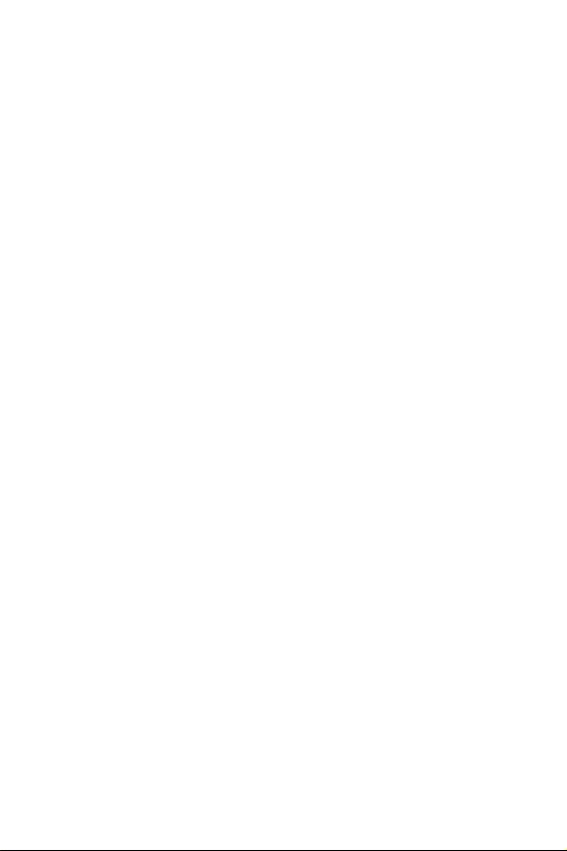
Propriété intellectuelle
Tous les éléments de propriété intellectuelle définis ci-dessous, qui sont la
possession ou la propriété de Samsung ou de ses fournisseurs, et qui ont trait au
téléphone SAMSUNG, incluant, de façon non limitative, les accessoires, les pièces
ou les logiciels s’y rattachant (le « système téléphonique »), sont des propriétés
exclusives de Samsung et protégés conformément aux lois fédérales, provinciales
et d’État, et aux dispositions de traités internationaux. Les éléments de propriété
intellectuelle comprennent, de façon non limitative, les inventions (brevetables ou
non brevetables), les brevets, les secrets commerciaux, les droits d’auteur, les
logiciels, les programmes informatiques et les documents qui s’y rattachent, ainsi
que toute autre œuvre de l’esprit. En aucun cas vous ne pouvez enfreindre ou
autrement violer les droits garantis par la propriété intellectuelle. De plus, vous
acceptez de ne pas modifier, préparer d’œuvres dérivées, rétroconcevoir,
décompiler, désassembler ou essayer de quelque manière que ce soit de créer un
code source à partir des logiciels, ni même de faire toute tentative dans ce sens.
Aucun droit ni titre de propriété à l’égard des éléments de propriété intellectuelle ne
vous sont cédés par la présente. Tous les droits applicables de propriété
intellectuelle demeureront la propriété de SAMSUNG et de ses fournisseurs.
Droits d’auteur
© 2007 Samsung Electronics Canada, Inc. SAMSUNG est une marque déposée de
SAMSUNG Electronics Co., Ltd. et de ses sociétés affiliées. Accordé sous licence
par Qualcomm Incorporated sous un ou plusieurs des brevets suivants: brevets
américains n° 4,901,307 ; 5,056,109; 5,099,204; 5,101,501 ; 5,103,459;
5,107,225; 5,109,390.
Imprimé en Corée du Sud
OpenwaveMD est une marque déposée de Openwave, Inc.
RSAMD est une marque déposée de RSA Security, Inc.
Post-itMD est une marque déposée de Minnesota Mining and Manufacturing
Company AKA 3M CORPORATION DELAWARE.
La marque verbale et les logos BluetoothMD sont des propriétés de Bluetooth SIG
Inc. et ces marques sont utilisées sous licence par Samsung Electronics Canada
Inc. Toutes les autres marques de commerce et tous les autres noms commerciaux
appartiennent à leurs propriétaires respectifs.
Page 3
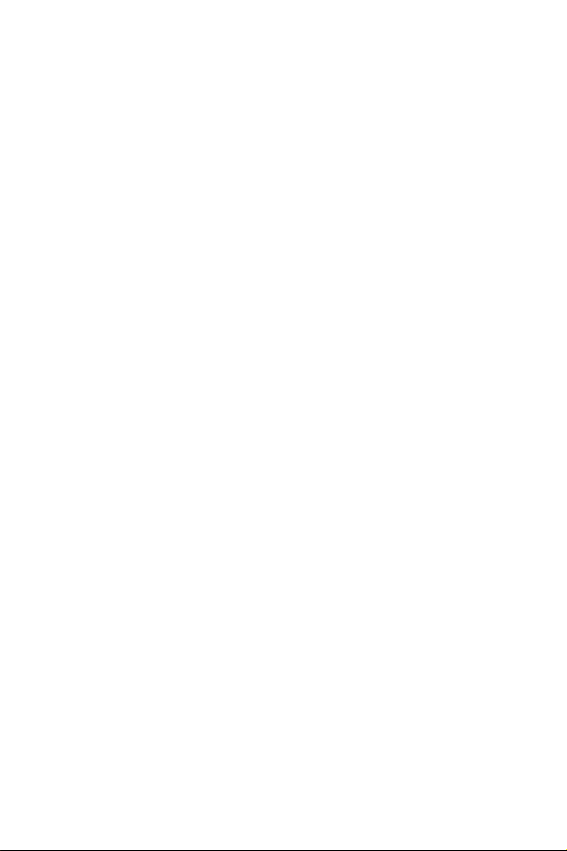
Dénégation de garanties; exclusion de responsabilité
Sauf tel que stipulé dans la garantie expresse figurant à la page de garantie
accompagnant le produit, l’acheteur prend le produit «tel quel », et Samsung ne
donne aucune garantie expresse ou tacite que ce soit à l’égard du produit, y
compris notamment à propos de la qualité marchande du produit ou de sa
convenance à un usage particulier ; de la conception, de l’état ou de la qualité du
produit; du rendement du produit ; de la fabrication du produit ou des
composantes qu’il renferme; ou de la conformité du produit aux exigences de tout
règlement, loi, spécification ou contrat. Rien de ce qui se trouve dans le guide
d’utilisation ne pourra être interprété comme créant une garantie expresse ou
tacite de quelque nature que ce soit par rapport au produit. De plus, Samsung ne
pourra être tenue responsable de quelques dommages que ce soit pouvant
résulter de l’achat ou de l’utilisation du produit, ou du non-respect de la garantie
expresse, y compris les dommages indirects, spéciaux ou accessoires, ou encore
la perte de profits ou d’avantages prévus.
Confidentialité
Les lois sur la vie privée et le droit d’auteur du Canada régissent la divulgation, la
reproduction et la distribution des données, des médias et d’autre contenu, y
compris la musique et les vidéos. Certaines activités, notamment le
téléchargement ou le transfert par quelque moyen que ce soit (y compris par
câble, par BluetoothMD ou autrement) de tel contenu, peuvent constituer une
violation des lois sur la vie privée et le droit d’auteur. Ni Samsung Electronics
Canada Inc. ni aucune de ses sociétés affiliées ne peut être tenue responsable de
la divulgation, de la reproduction, du téléchargement ou de la distribution de
données par l’utilisateur de cet équipement.
Services disponibles
Les services et les capacités du réseau décrits dans ce guide varient selon les
services offerts par votre fournisseur de services. Veuillez contacter votre
fournisseur de services pour connaître la disponibilité et les caractéristiques des
services et des capacités du réseau.
Page 4
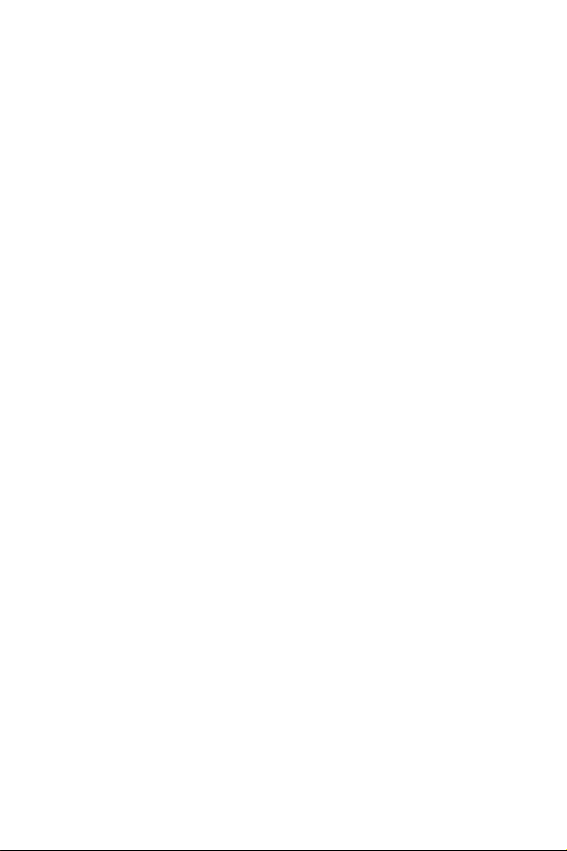
Table des matières
Vous êtes prêt!............................................................................ 1
Vue du téléphone fermé . . . . . . . . . . . . . . . . . . . . . . . . . . . . . . . . . . . . 1
Vue du téléphone ouvert . . . . . . . . . . . . . . . . . . . . . . . . . . . . . . . . . . . . 2
Écran d’affichage. . . . . . . . . . . . . . . . . . . . . . . . . . . . . . . . . . . . . . . . . . 5
Caractéristiques du téléphone. . . . . . . . . . . . . . . . . . . . . . . . . . . . . . . . 8
Allumer / éteindre le téléphone . . . . . . . . . . . . . . . . . . . . . . . . . . . . . . . 9
Utilisation de la batterie et du chargeur du téléphone. . . . . . . . . . . . . 10
Fonctions de base du téléphone ................................................ 14
Affichage de votre numéro de téléphone. . . . . . . . . . . . . . . . . . . . . . . 14
Faire des appels et y répondre . . . . . . . . . . . . . . . . . . . . . . . . . . . . . . 14
Entrée de texte. . . . . . . . . . . . . . . . . . . . . . . . . . . . . . . . . . . . . . . . . . . 21
Utilisation de la boîte vocale . . . . . . . . . . . . . . . . . . . . . . . . . . . . . . . . 24
Utilisation de l’afficheur. . . . . . . . . . . . . . . . . . . . . . . . . . . . . . . . . . . . 24
Répondre à un appel en attente. . . . . . . . . . . . . . . . . . . . . . . . . . . . . . 24
Appel à trois . . . . . . . . . . . . . . . . . . . . . . . . . . . . . . . . . . . . . . . . . . . . 25
Utilisation du mode TTY avec le téléphone . . . . . . . . . . . . . . . . . . . . . 25
Itinérance................................................................................... 29
Comprendre l’itinérance . . . . . . . . . . . . . . . . . . . . . . . . . . . . . . . . . . . 29
Réglage du mode itinérance du téléphone . . . . . . . . . . . . . . . . . . . . . 30
Menus........................................................................................ 32
Types de menu . . . . . . . . . . . . . . . . . . . . . . . . . . . . . . . . . . . . . . . . . . 32
Consultation des menus . . . . . . . . . . . . . . . . . . . . . . . . . . . . . . . . . . . 35
Ensemble vocal.......................................................................... 44
Service vocal . . . . . . . . . . . . . . . . . . . . . . . . . . . . . . . . . . . . . . . . . . . . 44
Mémo vocal. . . . . . . . . . . . . . . . . . . . . . . . . . . . . . . . . . . . . . . . . . . . . 51
Messagerie ................................................................................ 55
Messagerie texte . . . . . . . . . . . . . . . . . . . . . . . . . . . . . . . . . . . . . . . . . 55
Messagerie photo . . . . . . . . . . . . . . . . . . . . . . . . . . . . . . . . . . . . . . . . 58
Alertes Web. . . . . . . . . . . . . . . . . . . . . . . . . . . . . . . . . . . . . . . . . . . . . 59
Messagerie vocale. . . . . . . . . . . . . . . . . . . . . . . . . . . . . . . . . . . . . . . . 59
Réglages . . . . . . . . . . . . . . . . . . . . . . . . . . . . . . . . . . . . . . . . . . . . . . . 62
Page 5
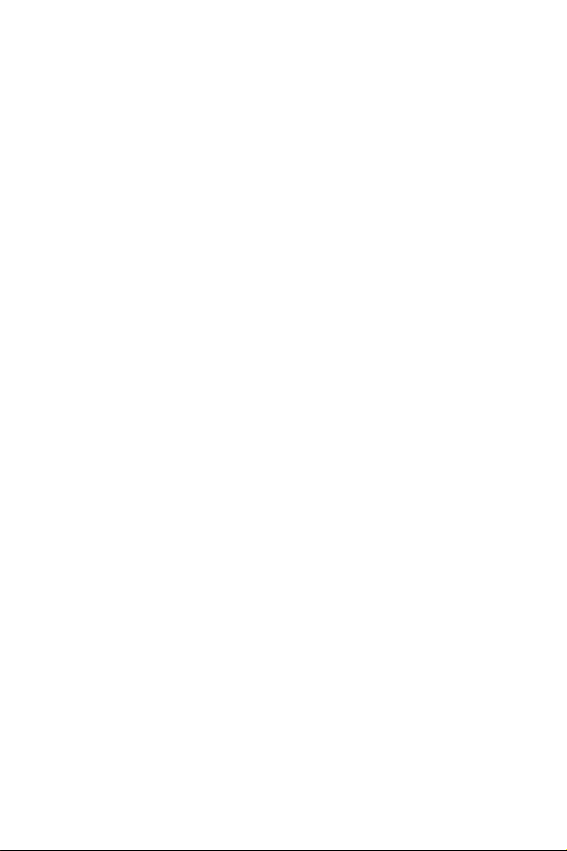
Outils ......................................................................................... 68
Bluetooth. . . . . . . . . . . . . . . . . . . . . . . . . . . . . . . . . . . . . . . . . . . . . . . 68
Aujourd’hui et agenda . . . . . . . . . . . . . . . . . . . . . . . . . . . . . . . . . . . . . 68
Liste de tâches . . . . . . . . . . . . . . . . . . . . . . . . . . . . . . . . . . . . . . . . . . 71
Décompte . . . . . . . . . . . . . . . . . . . . . . . . . . . . . . . . . . . . . . . . . . . . . . 72
Carnet de notes . . . . . . . . . . . . . . . . . . . . . . . . . . . . . . . . . . . . . . . . . . 73
Horloge mondiale . . . . . . . . . . . . . . . . . . . . . . . . . . . . . . . . . . . . . . . . 74
Réveil. . . . . . . . . . . . . . . . . . . . . . . . . . . . . . . . . . . . . . . . . . . . . . . . . . 74
Calculatrice . . . . . . . . . . . . . . . . . . . . . . . . . . . . . . . . . . . . . . . . . . . . . 75
Photos ....................................................................................... 76
Prendre des photos. . . . . . . . . . . . . . . . . . . . . . . . . . . . . . . . . . . . . . . 76
Options de l’appareil-photo. . . . . . . . . . . . . . . . . . . . . . . . . . . . . . . . . 77
Messagerie photo . . . . . . . . . . . . . . . . . . . . . . . . . . . . . . . . . . . . . . . . 80
Stockage de photos. . . . . . . . . . . . . . . . . . . . . . . . . . . . . . . . . . . . . . . 80
Albums en ligne. . . . . . . . . . . . . . . . . . . . . . . . . . . . . . . . . . . . . . . . . . 82
Réglages et info. . . . . . . . . . . . . . . . . . . . . . . . . . . . . . . . . . . . . . . . . . 83
Registres d’appels ..................................................................... 86
Consultation des registres d’appels . . . . . . . . . . . . . . . . . . . . . . . . . . 86
Options des registres d’appels . . . . . . . . . . . . . . . . . . . . . . . . . . . . . . 86
Effectuer un appel à partir d’un registre . . . . . . . . . . . . . . . . . . . . . . . 87
Sauvegarde d’un numéro de téléphone à partir d’un registre . . . . . . . 87
Ajout d’un préfixe à un numéro de téléphone à partir d’un registre . . 88
Effacement des registres d’appels. . . . . . . . . . . . . . . . . . . . . . . . . . . . 89
Temps d’antenne. . . . . . . . . . . . . . . . . . . . . . . . . . . . . . . . . . . . . . . . . 89
Réglages.................................................................................... 91
Affichage . . . . . . . . . . . . . . . . . . . . . . . . . . . . . . . . . . . . . . . . . . . . . . . 91
Sons . . . . . . . . . . . . . . . . . . . . . . . . . . . . . . . . . . . . . . . . . . . . . . . . . . 96
Service vocal . . . . . . . . . . . . . . . . . . . . . . . . . . . . . . . . . . . . . . . . . . . 101
Sécurité . . . . . . . . . . . . . . . . . . . . . . . . . . . . . . . . . . . . . . . . . . . . . . . 101
Mode avion . . . . . . . . . . . . . . . . . . . . . . . . . . . . . . . . . . . . . . . . . . . . 101
Lancement. . . . . . . . . . . . . . . . . . . . . . . . . . . . . . . . . . . . . . . . . . . . . 102
Autres . . . . . . . . . . . . . . . . . . . . . . . . . . . . . . . . . . . . . . . . . . . . . . . . 103
Web ......................................................................................... 109
Web sans fil. . . . . . . . . . . . . . . . . . . . . . . . . . . . . . . . . . . . . . . . . . . . 109
Page 6
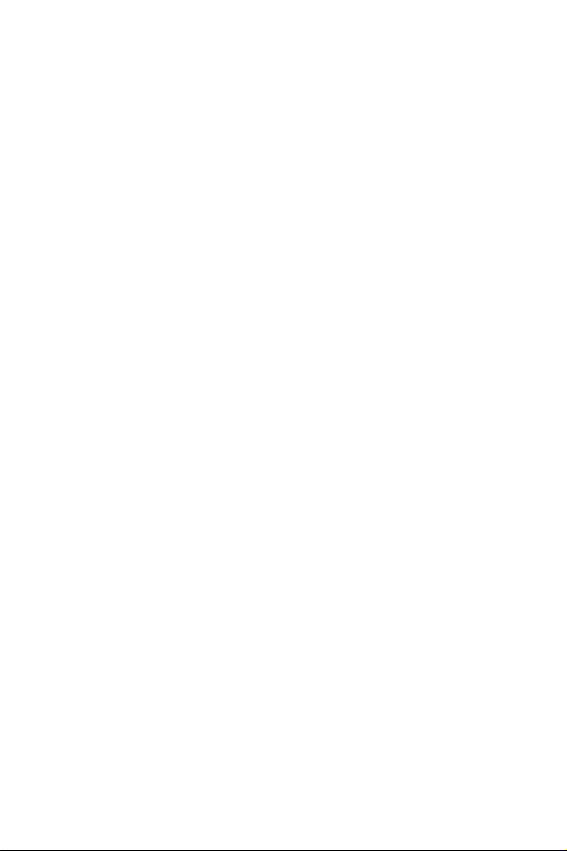
Téléchargements ..................................................................... 113
Jeux. . . . . . . . . . . . . . . . . . . . . . . . . . . . . . . . . . . . . . . . . . . . . . . . . . 113
Sonneries . . . . . . . . . . . . . . . . . . . . . . . . . . . . . . . . . . . . . . . . . . . . . 114
Économiseurs d’écran. . . . . . . . . . . . . . . . . . . . . . . . . . . . . . . . . . . . 115
Applications. . . . . . . . . . . . . . . . . . . . . . . . . . . . . . . . . . . . . . . . . . . . 116
Contacts .................................................................................. 117
Recherche de contacts . . . . . . . . . . . . . . . . . . . . . . . . . . . . . . . . . . . 117
Ajout d’un nouveau contact. . . . . . . . . . . . . . . . . . . . . . . . . . . . . . . . 117
Modification d’un contact . . . . . . . . . . . . . . . . . . . . . . . . . . . . . . . . . 118
Numéros de composition rapide. . . . . . . . . . . . . . . . . . . . . . . . . . . . 119
Groupe. . . . . . . . . . . . . . . . . . . . . . . . . . . . . . . . . . . . . . . . . . . . . . . . 119
Ma carte de visite . . . . . . . . . . . . . . . . . . . . . . . . . . . . . . . . . . . . . . . 120
Services. . . . . . . . . . . . . . . . . . . . . . . . . . . . . . . . . . . . . . . . . . . . . . . 120
Mon numéro de téléphone . . . . . . . . . . . . . . . . . . . . . . . . . . . . . . . . 120
Mémoire . . . . . . . . . . . . . . . . . . . . . . . . . . . . . . . . . . . . . . . . . . . . . . 120
Sécurité du téléphone.............................................................. 123
Accès au menu Sécurité . . . . . . . . . . . . . . . . . . . . . . . . . . . . . . . . . . 123
Fonction de verrouillage du téléphone . . . . . . . . . . . . . . . . . . . . . . . 123
Numéros spéciaux. . . . . . . . . . . . . . . . . . . . . . . . . . . . . . . . . . . . . . . 124
Suppression des données du téléphone . . . . . . . . . . . . . . . . . . . . . . 125
Réglages par défaut. . . . . . . . . . . . . . . . . . . . . . . . . . . . . . . . . . . . . . 125
Réinitialisation du téléphone . . . . . . . . . . . . . . . . . . . . . . . . . . . . . . . 126
Réinitialisation du compte photo. . . . . . . . . . . . . . . . . . . . . . . . . . . . 126
Réinitialisation du fureteur . . . . . . . . . . . . . . . . . . . . . . . . . . . . . . . . 126
Bluetooth ................................................................................. 128
Activer . . . . . . . . . . . . . . . . . . . . . . . . . . . . . . . . . . . . . . . . . . . . . . . . 128
Visibilité. . . . . . . . . . . . . . . . . . . . . . . . . . . . . . . . . . . . . . . . . . . . . . . 128
Nom de l’appareil . . . . . . . . . . . . . . . . . . . . . . . . . . . . . . . . . . . . . . . 129
Information sur l’appareil . . . . . . . . . . . . . . . . . . . . . . . . . . . . . . . . . 129
Appareils fiables . . . . . . . . . . . . . . . . . . . . . . . . . . . . . . . . . . . . . . . . 130
Sécurité ................................................................................... 133
Obtenir la meilleure réception possible. . . . . . . . . . . . . . . . . . . . . . . 133
Assurer une utilisation sécuritaire et un accès approprié au téléphone 134
Entretien de la batterie. . . . . . . . . . . . . . . . . . . . . . . . . . . . . . . . . . . . 137
Page 7
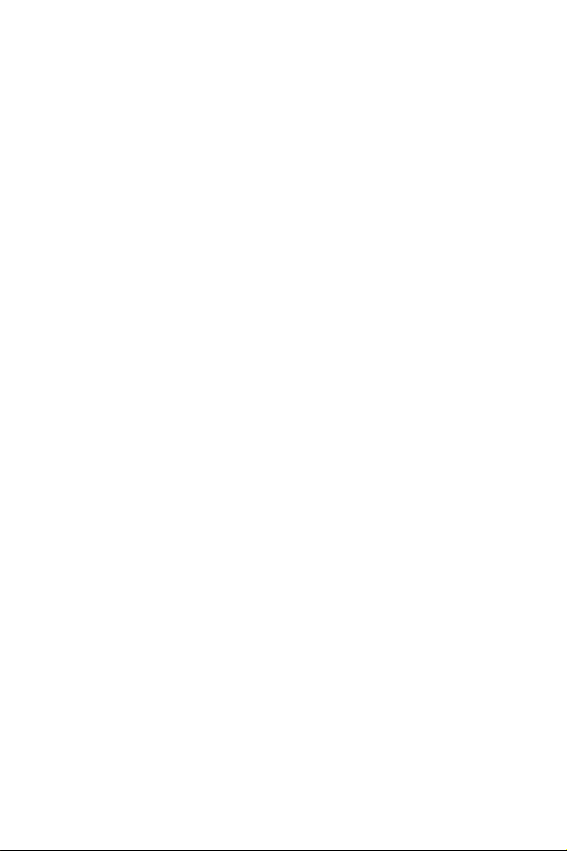
Renseignements pour le propriétaire . . . . . . . . . . . . . . . . . . . . . . . . 140
Avis de propriété du Guide d’utilisation. . . . . . . . . . . . . . . . . . . . . . . 140
Garantie du fabricant ............................................................... 141
Index........................................................................................ 144
Page 8

Vous êtes prêt!
Objectif de
l’appareilphoto
Écran
externe
Vue du téléphone fermé
1 Vous êtes prêt!
Page 9

Vue du téléphone ouvert
11. Prise pour 3. Touche de navigation
4. Touche prog gauche
5. Touche Menu / OK
6. Touche TALK
7. Touche de volume
8. Touche mess vocale
9. Clavier numérique
10. Touche Shift / *
12. Touche prog droite
13. Touche app-photo
14. Touche END
15. Touche BACK
16. Prise alimentation
17. Touche Espace / #
18. Microphone
pour accessoires
casque d’écoute
2. Écran d’affichage
1. Haut-parleur
Vous êtes prêt!
Vous êtes prêt ! 2
Page 10
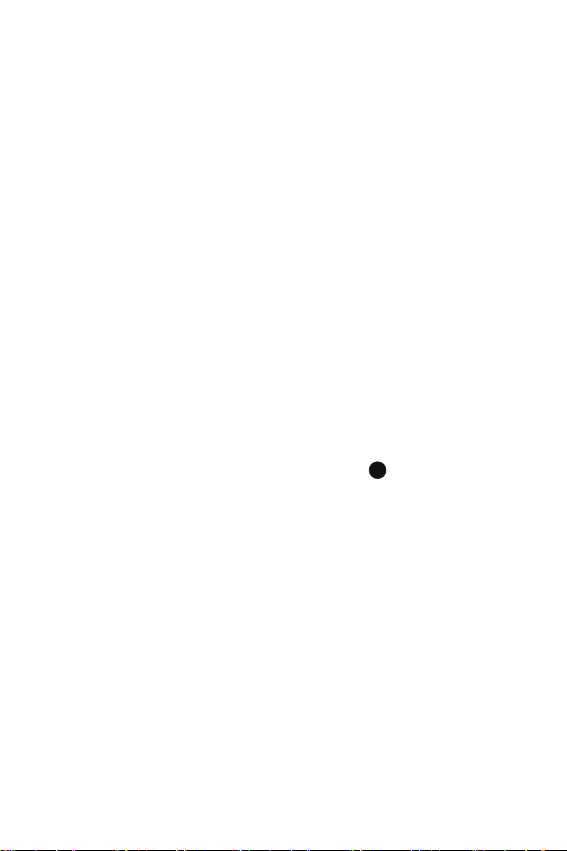
Fonction des touches
1. Haut-parleur : permet d’entendre votre interlocuteur et les différents
sons et sonneries offerts par le téléphone.
2.
Écran d’affichage : affiche les renseignements dont vous avez besoin
pour faire fonctionner le téléphone.
3. Touche de navigation : permet de faire défiler les options du menu du
téléphone et fournit un raccourci vers certaines fonctions du téléphone
en mode Veille.
4. Touche programmable de gauche : cette touche peut avoir différentes
fonctions.
• En mode Veille, appuyer sur cette touche pour accéder au Menu.
• Si d’autres fonctions sont utilisées, comme le navigateur Web, la
touche programmable de gauche joue un rôle contextuel qui est
indiqué dans le coin inférieur gauche de l’écran.
5. Touche Menu/OK : cette touche peut avoir plusieurs fonctions.
• En mode Veille, appuyer sur cette touche pour accéder au Menu
principal.
• En naviguant dans un menu, appuyer sur pour accepter le choix
surligné dans le menu.
6. Touche TALK : cette touche peut avoir différentes fonctions.
MENU
OK
• Elle permet de faire ou de recevoir un appel.
• En mode Veille, appuyer une fois sur cette touche pour accéder au
registre des appels récents.
• Maintenir cette touche enfoncée pour activer la fonction de
reconnaissance vocale.
7. Touche de volume : cette touche peut avoir différentes fonctions.
• permet de régler le volume de la sonnerie en mode Veille (lorsque le
rabat est ouvert) ou de régler le volume de la voix pendant un appel.
3 Vous êtes prêt!
Page 11
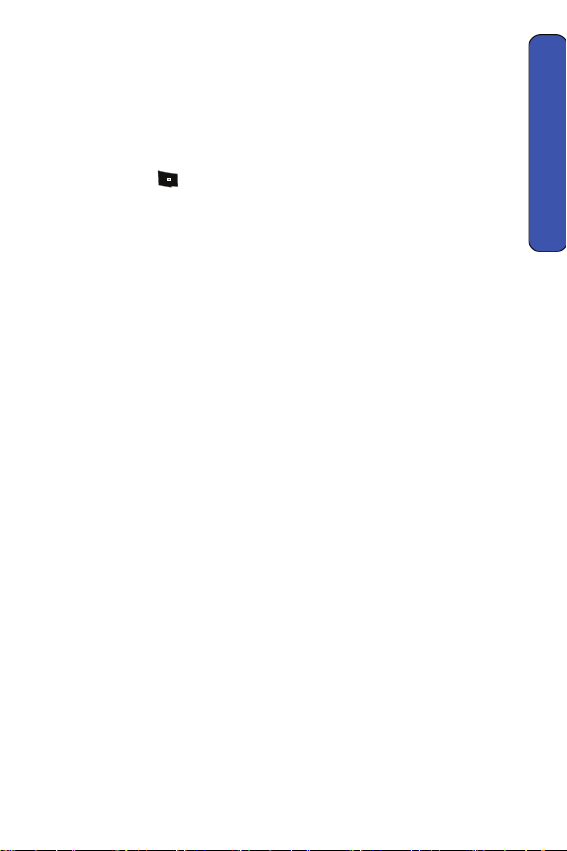
• Elle peut également être utilisée pour faire défiler les différentes
options du menu vers le haut ou vers le bas.
• Pour désactiver la sonnerie pendant la réception d’un appel, appuyer
sur cette touche vers le haut ou vers le bas.
Vous êtes prêt!
8. Touche de la messagerie vocale : en mode Veille, maintenir enfoncée
la touche pour accéder à votre boîte vocale.
1
9. Clavier numérique : utiliser ces touches pour entrer des nombres, des
lettres et des caractères.
10. Touche Shift / * : sert à entrer l’astérisque [*] pour les fonctions
d’appel. En mode entrée de texte, appuyer sur cette touche pour
changer le type de caractères entrés (ABC, Abc, abc).
11. Prise pour casque d’écoute : permet de brancher un casque d’écoute
en option pour profiter de conversations mains libres à la fois
sécuritaires et pratiques.
12. Touche programmable de droite : cette touche peut avoir différentes
fonctions.
• En mode Veille, cette touche sert à accéder à vos Contacts.
• En mode entrée de texte, appuyer sur cette touche pour changer le
type de caractères entrés.
• Si d’autres fonctions sont utilisées, comme le navigateur Web, la
touche programmable de droite joue un rôle contextuel qui est
indiqué dans le coin inférieur droit de l’écran.
13. Touche de l’appareil-photo : sert à mettre en fonction l’appareil-photo
intégré du téléphone, que le rabat du téléphone soit ouvert ou fermé.
14. Touche END : cette touche peut avoir différentes fonctions.
• Pendant un appel, appuyer une fois pour raccrocher.
• Lors de la réception d’un appel, appuyer une fois pour activer le
mode silencieux et fermer la sonnerie.
• Quand le téléphone est éteint ou en mode Veille, maintenir cette
touche enfoncée pour allumer ou éteindre le téléphone.
Vous êtes prêt! 4
Page 12
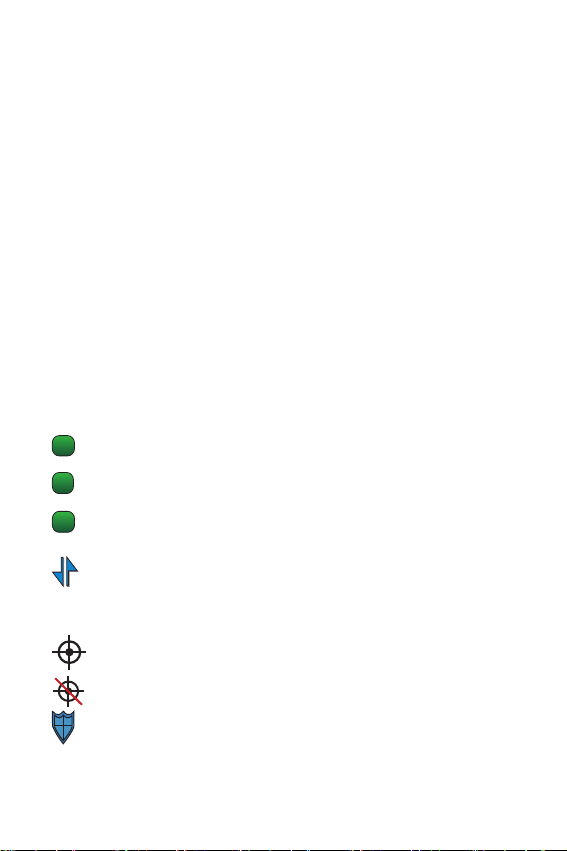
• À partir du menu principal, appuyer une fois pour retourner en
mode Veille et annuler votre entrée.
15. Touche BACK : permet de supprimer des caractères en mode entrée de
texte. Dans un menu, cette touche permet aussi de retourner au menu
précédent.
16. Prise d’alimentation pour accessoires : sert à brancher tout câble
pour accessoire au téléphone.
17. Touche Espace / # : permet d’entrer le dièse [#] pour les fonctions
d’appel. En mode entrée de texte, appuyer sur cette touche pour entrer
une espace.
18. Microphone : permet à votre interlocuteur de vous entendre clairement
lorsque vous lui parlez.
Écran d’affichage
L’écran d’affichage de votre téléphone offre de nombreux renseignements
concernant ses fonctionnalités et son statut. La liste suivante précise la
signification des symboles qui s’affichent à l’écran :
indique que le téléphone reçoit en service 3G.
1x
indique que le téléphone reçoit en service numérique.
D
indique que le téléphone reçoit en service analogique.
A
indique que votre connexion Web est active et que des données sont
en cours de transfert. Les appels entrants sont transférés
directement à la boîte vocale; des appels sortants peuvent être
effectués, mais la connexion Web sera interrompue.
indique que la localisation de position est active.
indique que la localisation de position est inactive.
indique que le téléphone est en mode sécurité Web.
5 Vous êtes prêt!
Page 13
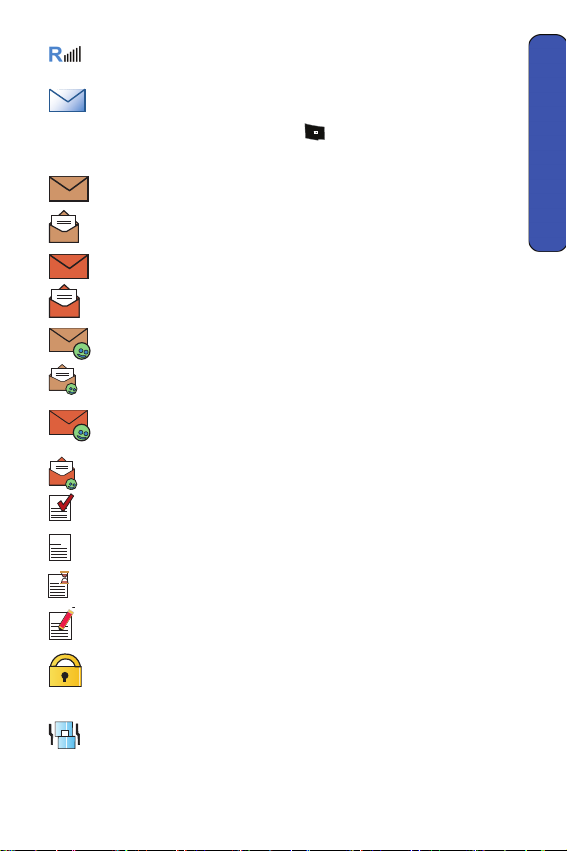
indique que le téléphone est en mode itinérance.
X
indique que vous avez des messages vocaux, des messages texte ou
des messages photo ou vidéo en attente.
• Maintenir enfoncée la touche pour composer le numéro de
votre boîte vocale.
indique qu’il y a un message non lu dans la boîte de réception.
indique que le message a été lu.
indique qu’il y a un message urgent non lu dans la boîte de réception.
indique que le message urgent a été lu.
indique qu’il y a un message URL non lu dans la boîte de réception.
indique que le message URL a été lu.
indique qu’il y a un message URL urgent non lu dans la boîte de
réception.
indique que le message URL urgent a été lu.
indique que le message a été envoyé.
indique que le message n’a pu être envoyé.
indique qu’il y a un message en attente.
indique que le message est un brouillon.
1
Vous êtes prêt!
indique que le message est verrouillé. Un code doit être entré avant
de pouvoir lire message. Un message verrouillé ne peut être
supprimé avec les options Supprimer tout ou Auto-effacement.
indique que le téléphone est en mode vibration.
Vous êtes prêt! 6
Page 14
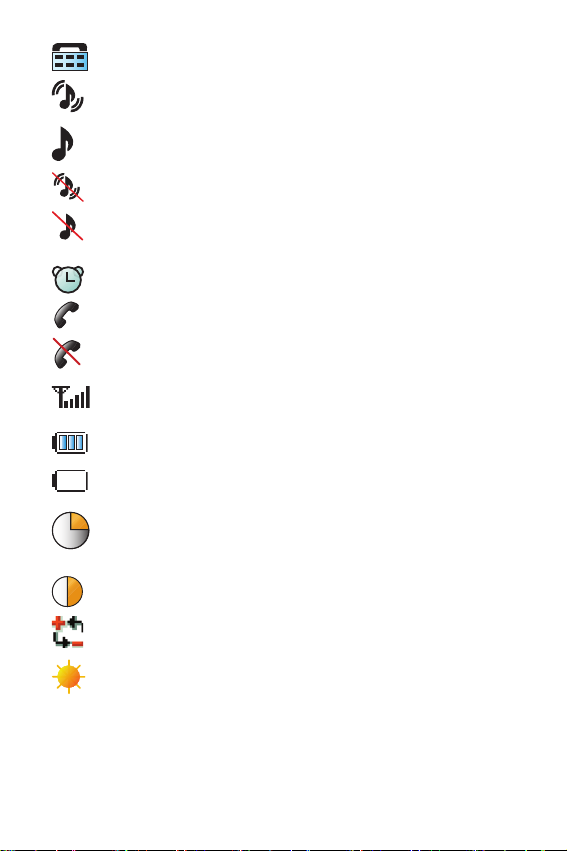
indique que l’option TTY est activée.
indique que le téléphone est en mode «sonnerie + Vib».
indique que le niveau de la sonnerie est réglée entre 1 et 8 ou que le
1-bip a été sélectionné.
indique que la sonnerie est désactivée et le mode vibration est activé.
indique que le mode Silence tout est activé, tous les sons sont
désactivés.
indique que le réveil est programmé sur le téléphone.
indique qu’un appel est en cours.
indique que le téléphone ne trouve aucun signal (pas de service).
affiche l’intensité du signal actuel. Quand le signal est à son
maximum, six barres sont affichées.
indique que la batterie est complètement chargée.
indique que la batterie est déchargée.
indique que la fonction de déclencheur à retardement est activée.
Lorsque cette fonction est activée, le téléphone attend un certain
temps avant de prendre une photo.
indique que le luminancemètre est activé.
indique que l’équilibre des blancs a été réglé à Automatique.
indique que l’équilibre des blancs a été réglé à Soleil. Cette fonction
convient pour les photos prises à l’extérieur lors de journées
fortement ensoleillées.
7 Vous êtes prêt!
Page 15
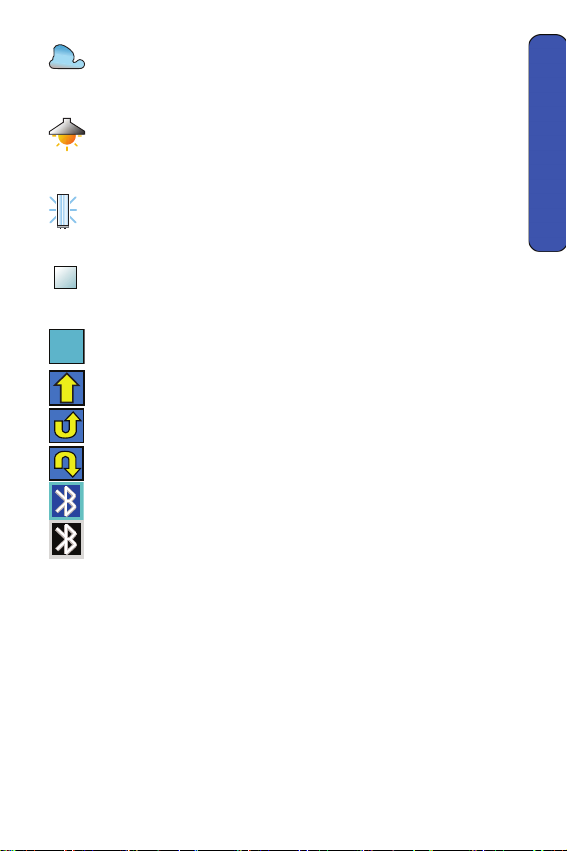
indique que l’équilibre des blancs a été réglé à Nuageux. Cette
+
+
-
+
fonction convient pour les photos prises à l’extérieur lorsque le
temps est nuageux.
indique que l’équilibre des blancs a été réglé à Tungstène. Cette
fonction convient pour les photos prises à l’intérieur dans des
conditions d’éclairage normales.
indique que l’équilibre des blancs a été réglé à Fluorescent. Cette
fonction convient pour les photos prises à l’intérieur dans des
conditions d’éclairage fluorescent.
indique que l’équilibre des blancs a été réglé à Manuel. Cette fonction
convient pour les photos prises à l’intérieur ou à l’extérieur suivant
les réglages définis par l’utilisateur.
indique que vous assignez une image.
indique qu’une image est enregistrée dans le téléphone.
indique que vous téléversez une image.
indique que vous téléchargez une image.
indique que la technologie Bluetooth est connectée
indique que la technologie Bluetooth est activée
Caractéristiques du téléphone
Félicitations pour l’achat de votre téléphone Samsung SPH-m300. Il s’agit d’un
téléphone léger, facile à utiliser et fiable. Il offre aussi plusieurs fonctions et options
de service utiles :
• Deux bandes et trois modes qui vous fournissent un accès haute vitesse
(voix et données) à d’autres réseaux numériques où des ententes
d’itinérance sont en vigueur. Voir la rubrique «Itinérance» à la page 29.
• Le Mobile Browser
«Web» à la page 109.
MC
fournit un accès Internet sans fil. Voir la rubrique
Vous êtes prêt!
Vous êtes prêt! 8
Page 16
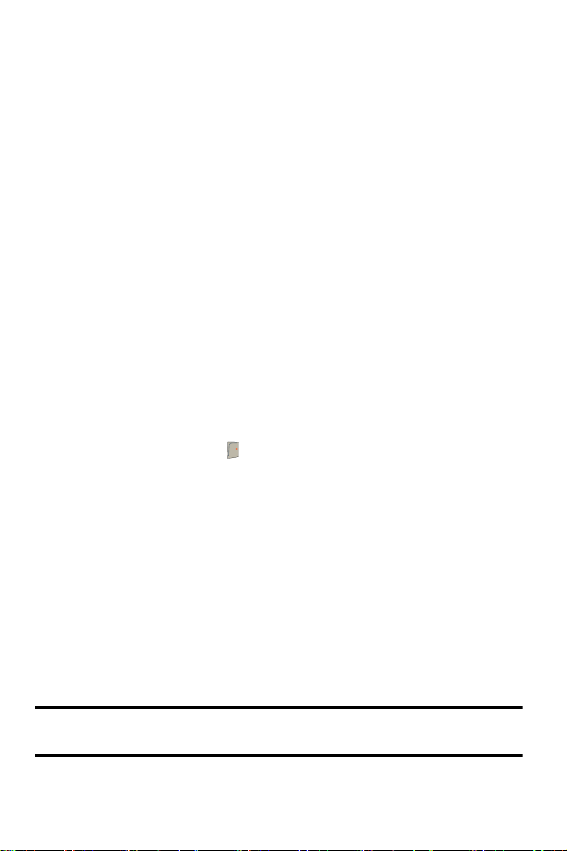
• La messagerie offre un accès rapide et pratique aux messageries texte. Voir
la rubrique «Messagerie» à la page 55.
• Grâce à la possibilité de télécharger des jeux, des sonneries, des
économiseurs d’écran et des applications, les temps gris deviendront
agréables. Profitez-en pour personnaliser votre téléphone. Voir la rubrique
«Téléchargements» à la page 113
.
• L’agenda électronique intégré vous permet de programmer des alertes qui
vous rappelleront les événements importants. Voir la rubrique «Aujourd’hui
et agenda» à la page 68.
• Il est possible d’enregistreravoir trois cents entrées de contacts pouvant
contenir jusqu’à cinq numéros de téléphone chacune. Voir la rubrique
«Contacts» à la page 117.
• La fonction signal vocal / commande vocale permet d’accéder aux
commandes en disant le nom de la commande. Voir la rubrique «Ensemble
vocal» à la page 44.
• Menus en français ou en anglais. Voir la rubrique «Langue» à la page 106.
Allumer / éteindre le téléphone
Pour allumer le téléphone :
D
N
• Appuyer sur la touche pour allumer le téléphone.
Une fois le téléphone en fonction, il affiche «Recherche de service», ce qui signifie
qu’il cherche un signal. Lorsque le téléphone trouve un signal, il entre
automatiquement en mode Veille - le mode inactif du téléphone. Vous êtes alors
prêt à faire et à recevoir des appels.
Si le téléphone est incapable de trouver un signal au bout de 15 minutes de
recherche, le mode économie d’énergie s’active automatiquement. Lorsque le
téléphone trouve un signal, il retourne automatiquement en mode Veille.
En mode Économie d’énergie, le téléphone cherche un signal de façon périodique,
sans intervention de votre part. Il est également possible de déclencher une
recherche de service en appuyant sur n’importe quelle touche (quand le téléphone
est allumé).
E
Conseil : Le mode économie d’énergie vous aide à conserver l’énergie de la
batterie lorsque vous êtes dans une région où il n’y a pas de signal.
9 Vous êtes prêt!
Page 17
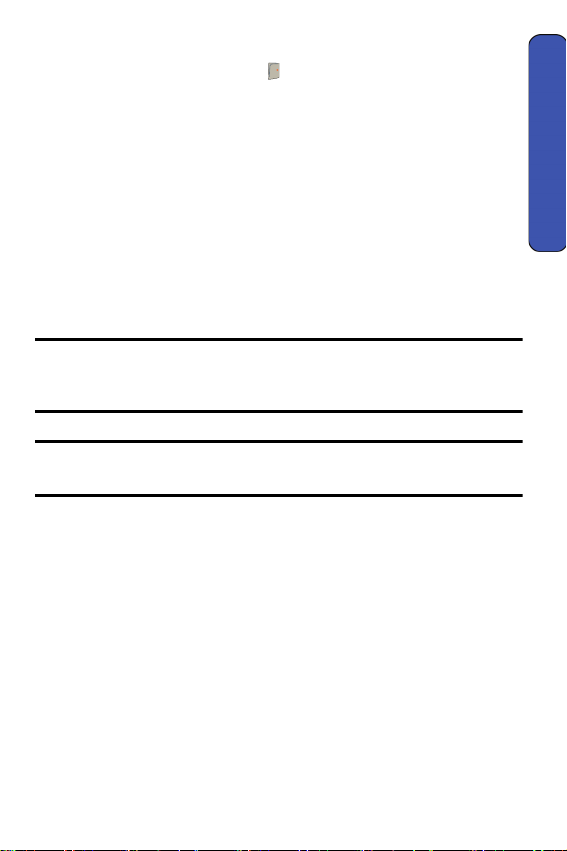
Pour éteindre le téléphone:
D
N
• Maintenir enfoncée la touche pendant deux secondes jusqu’à ce que
E
l’animation de mise hors fonction s’affiche à l’écran.
L’écran demeure noir quand le téléphone est éteint (à moins que la batterie ne soit
en train de se recharger).
Utilisation de la batterie et du chargeur du téléphone
Capacité de la batterie
Le téléphone est muni d’une batterie au lithium-ion qui peut être rechargée avant
d’être complètement épuisée.
Quand la batterie est faible, l’icône de la batterie clignote afin de vous rappeler de la
recharger. Lorsqu’elle est presque vide, le téléphone émet un son avant de
s’éteindre.
Nota : L’utilisation prolongée du rétroéclairage, la recherche de service, le mode
vibration, les jeux ou l’utilisation du fureteur affectent l’autonomie de la batterie en
modes conversation et veille.
Conseil: Bien surveiller le témoin du niveau de charge de la batterie et la recharger
avant qu’elle ne se vide complètement.
Installer ou retirer la batterie
Pour installer ou retirer la batterie au lithium-ion :
1. S’assurer que le téléphone est éteint afin de ne pas perdre de numéros
ou de messages enregistrés.
Vous êtes prêt!
Vous êtes prêt! 10
Page 18
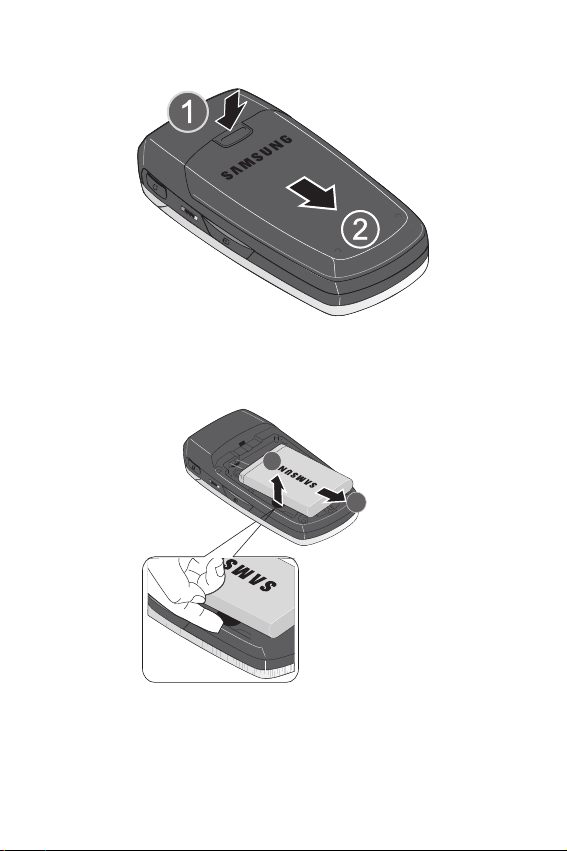
2. Pour retirer le couvercle, appuyer sur le loquet du couvercle (1), puis le
faire glisser (2).
• Pour retirer la batterie, tirer le haut de la batterie vers l’extérieur du
téléphone (1) puis la débrancher (2).
11 Vous êtes prêt!
Page 19
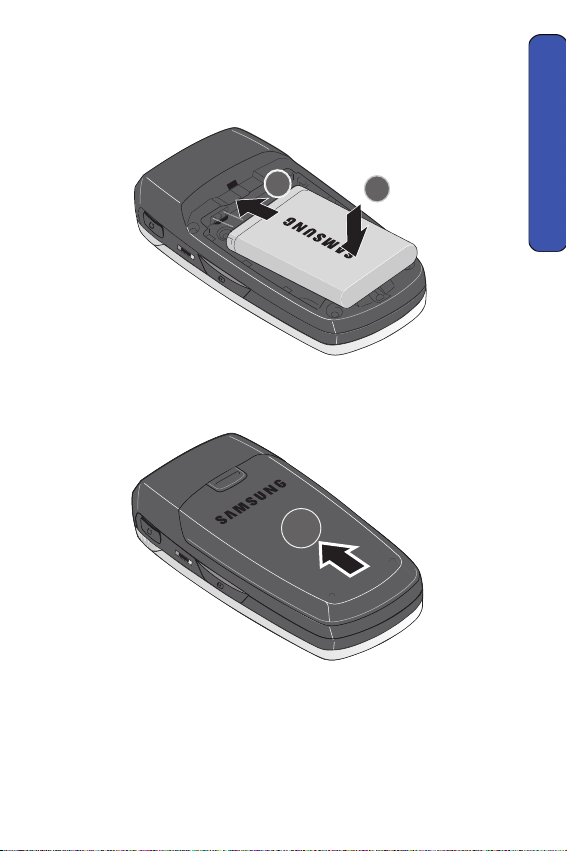
• Insérer la batterie en angle dans le boîtier à l’arrière du téléphone (3),
tout en s’assurant que les contacts métalliques sous la batterie sont
alignés avec les connecteurs correspondants dans le téléphone.
Pousser vers le bas jusqu’à ce que la batterie s’enclenche (4).
3. Replacer le couvercle (5).
Vous êtes prêt!
Charger la batterie
Le téléphone est doté d’une batterie au lithium-ion rechargeable que nous
recommandons de charger dès que possible pour que vous puissiez commencer à
l’utiliser. Il est important de surveiller la charge de la batterie. Si son niveau de
Vous êtes prêt! 12
Page 20
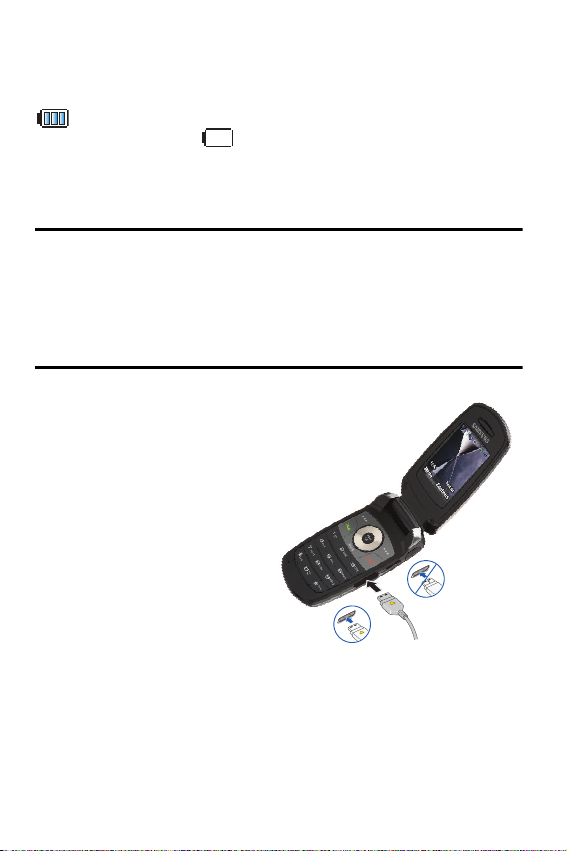
charge descend trop, le téléphone s’éteint automatiquement et vous perdrez toutes
Correct
Incorrect
les données sur lesquelles vous travaillez. Pour avoir un aperçu rapide du niveau
de charge de la batterie, vérifier le témoin de niveau de charge de la batterie; il se
trouve dans le coin supérieur droit des écrans d’affichage du téléphone. L’icône
indique que la batterie est complètement chargée. Si le niveau de charge de
la pile descend trop, l’icône clignote, et le téléphone émet un son
d’avertissement. Un message «Batterie faible, charger bientôt» s’affiche à l’écran.
Pour recharger la batterie, toujours utiliser un chargeur de bureau, un adaptateur
de voyage ou un chargeur pour allume-cigare approuvé par Samsung.
AVERTISSEMENT! POUR BRANCHER LE TÉLÉPHONE DANS UNE PRISE
ÉLECTRIQUE AILLEURS QU’EN AMÉRIQUE DU NORD, VOUS DEVEZ UTILISER UN
ADAPTATEUR DONT LA CONFIGURATION CORRESPOND À LA PRISE DE
COURANT. L’UTILISATION D’UN MAUVAIS ADAPTATEUR POURRAIT
ENDOMMAGER VOTRE TÉLÉPHONE ET AURAIT POUR EFFET D’ANNULER LA
GARANTIE. CONSIGNES DE SÉCURITÉ IMPORTANTES - CONSERVEZ- LES.
DANGER - POUR RÉDUIRE LES RISQUES D’INCENDIE OU DE DÉCHARGE
ÉLECTRIQUE, SUIVRE ATTENTIVEMENT CES CONSIGNES.
Il faut environ quatre heures pour
recharger une batterie ordinaire
complètement déchargée. Il est
possible de recharger la batterie au
lithium-ion approuvée par Samsung
avant qu’elle ne se décharge
complètement. L’icône de la batterie
s’affiche à l’écran externe et à l’écran
principal. Cette icône indique si la
batterie se recharge ou est
complètement chargée.
13 Vous êtes prêt!
Page 21
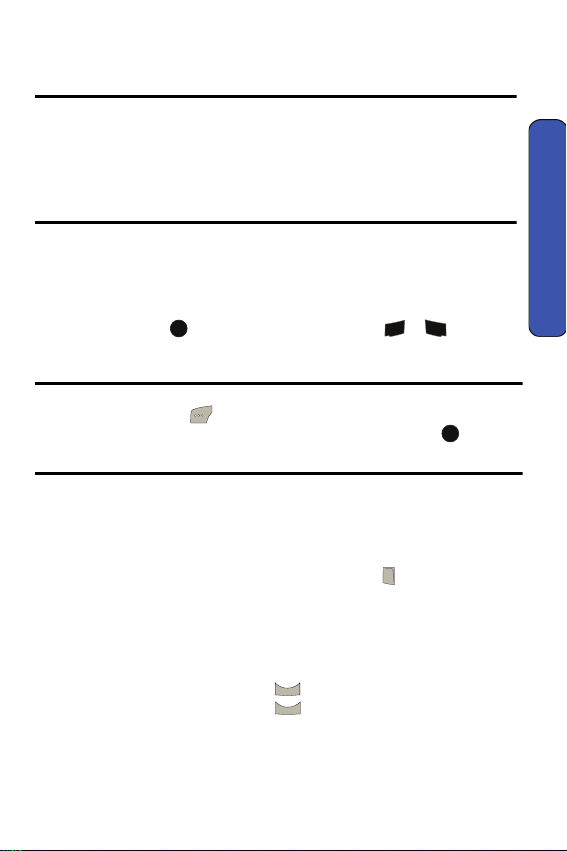
Fonctions de base du téléphone
Nota : Votre téléphone peut afficher les diverses fonctions et options dans trois
types de menu différents, soit Grille 1, Grille 2 et Liste. Par défaut, le téléphone est
réglé pour afficher les menus selon la Grille 1. Ce guide couvre les types de menus
Grille 1 et Grille 2. Pour le type Liste, les touches sur lesquelles il faut appuyer
dans le premier niveau du menu diffèrent de celles du type Grille. Pour plus
amples renseignements, voir la rubrique «Types de menu» à la page 30.
Affichage de votre numéro de téléphone
Si vous oubliez votre numéro, le téléphone peut vous le rappeler.
Pour afficher votre numéro de téléphone :
• Appuyer sur pour accéder au Menu, puis sur et pour voir
MENU
OK
Mon numéro tél.
Nota : Pour accéder au menu principal du téléphone, appuyer sur la touche
programmable de gauche à partir du mode Veille. Les éléments du menu
peuvent être choisis avec la touche de navigation et en appuyant sur ou en
appuyant sur le chiffre correspondant à l’élément du menu sur le clavier.
Faire des appels et y répondre
Faire des appels
Faire un appel avec votre téléphone cellulaire est aussi simple à réaliser qu’avec un
téléphone fixe. Il suffit d’entrer le numéro et d’appuyer sur et vous voilà prêt à
passer vos coups de fil.
Pour faire un appel au moyen du clavier numérique :
1. S’assurer que le téléphone est allumé.
2. Entrer un numéro de téléphone. Pour corriger une erreur pendant que
vous composez, appuyer sur pour effacer un chiffre à la fois.
Maintenir enfoncée la touche pour effacer tout le numéro.
BACK
BACK
WXYZ
PQRS
7
9
MENU
OK
TA
L
K
Fonctions de base
Fonctions de base du téléphone 14
Page 22
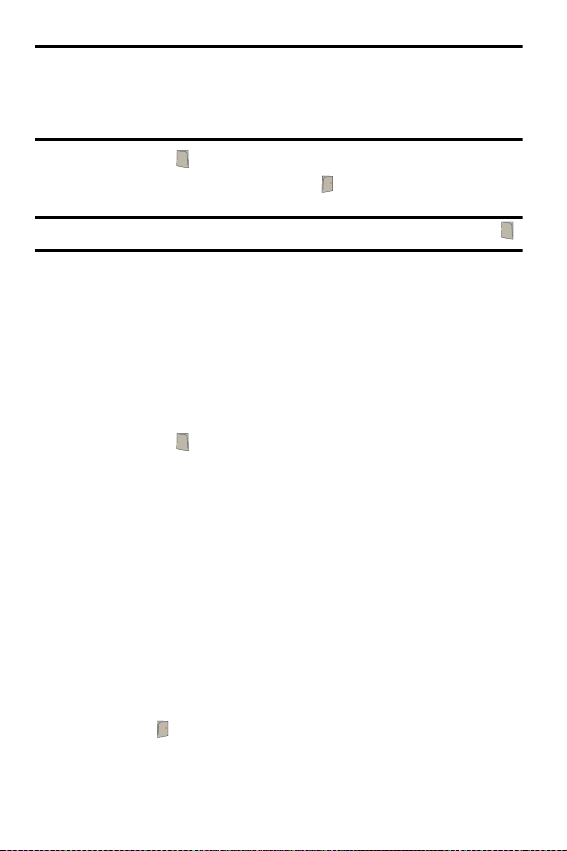
Conseil : Selon le numéro entré, le téléphone affichera la province ou l’État sous le
numéro composé. Cette fonction est offerte pour les numéros au Canada et aux
Etats-Unis seulement. Elle peut vous aider à déterminer si vous faites un appel
interurbain ou non. La province ou l’État des numéros sans frais ne s’affichera pas
puisque ces numéros n’ont pas d’emplacement particulier.
T
AL
3. Appuyer sur pour appeler.
4. Une fois l’appel terminé, appuyer sur ou fermer le rabat.
Conseil : Pour recomposer le dernier numéro composé, appuyer deux fois sur .
K
D
N
E
TA
L
K
Vous pouvez également faire des appels avec votre téléphone en utilisant la
commande vocale (page 44), la composition abrégée à partir des contacts
(page 20) ou en utilisant le registre des appels (page 86).
Répondre à des appels
Pour répondre à un appel :
1. S’assurer que le téléphone est allumé. (Si le téléphone est éteint, les
appels reçus sont transférés à la boîte vocale.)
2. Appuyer sur pour répondre à un appel. (Selon les réglages de votre
téléphone, il se peut aussi que vous soyez en mesure de répondre aux
appels en ouvrant le rabat du téléphone ou en appuyant sur n’importe
quelle touche numérique. Pour plus amples renseignements, voir la
rubrique «Prise d’appels» à la page 105.)
Le téléphone peut vous prévenir que vous recevez un appel des façons suivantes :
T
A
L
K
• Le téléphone sonne ou vibre (à moins que l’option Silence Tout ne soit
activée).
• Le rétroéclairage s’allume.
• L’écran affiche un message indiquant que vous recevez un appel.
Si le numéro de téléphone est entré dans vos contacts, le nom de l’entrée des
contacts s’affiche. Si disponible, le numéro de téléphone s’affiche également.
Les options suivantes sont également offertes :
• Appuyer sur ou sur la touche de volume pour fermer la sonnerie.
D
N
E
15 Fonctions de base du téléphone
Page 23
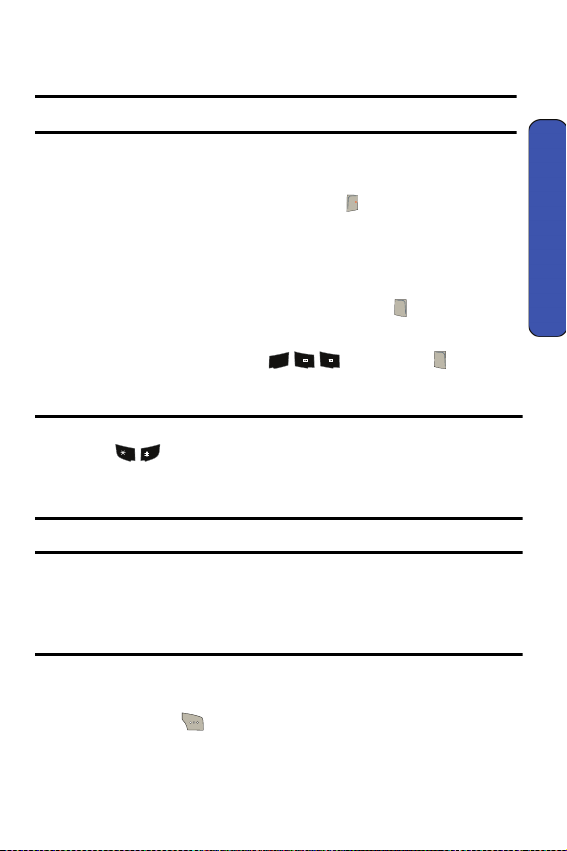
• Appuyer sur la touche de volume pour transférer l’appel entrant vers votre
boîte vocale.
Nota : Si le téléphone est éteint, les appels reçus sont transférés à la boîte vocale.
Mettre fin à un appel
Pour mettre fin à un appel lorsque la conversation est terminée :
D
N
• Fermer le rabat du téléphone ou appuyer sur .
E
Avis d’appel manqué
Lorsque vous ne répondez pas à un appel, un avis d’appel manqué s’affiche à
l’écran.
• Pour composer le numéro de téléphone, appuyer sur .
TALK
Composition de numéros d’urgence
T
A
L
1 1
WXYZ
Vous pouvez téléphoner au 911 (entrer et appuyer sur ) même si
9
K
votre téléphone est verrouillé ou si votre compte comporte des restrictions.
Avertissement : Après avoir appelé le 911, vous devez mettre fin à l’appel en
Space
appuyant sur . Cela indique au téléphone que vous avez volontairement mis
Shift
fin à l’appel 911. Aucun autre appel ne peut être fait tant que l’appel 911 n’est pas
terminé.
Avertissement : Vous ne pouvez pas appeler le 911 quand le téléphone est en
mode avion ou que l’icône «Arrêt tél.» est affichée. Allumer le téléphone en
désactivant le mode avion. Pour plus amples renseignements, voir la rubrique
«Mode avion» à la page 99.
Options durant un appel
Pour accéder aux Options pendant un appel, il suffit d’appuyer sur la touche
programmable de droite . La liste des options s’affiche pour vous permettre
d’exécuter d’autres fonctions durant l’appel. Les options suivantes sont
Fonctions de base
Fonctions de base du téléphone 16
Page 24
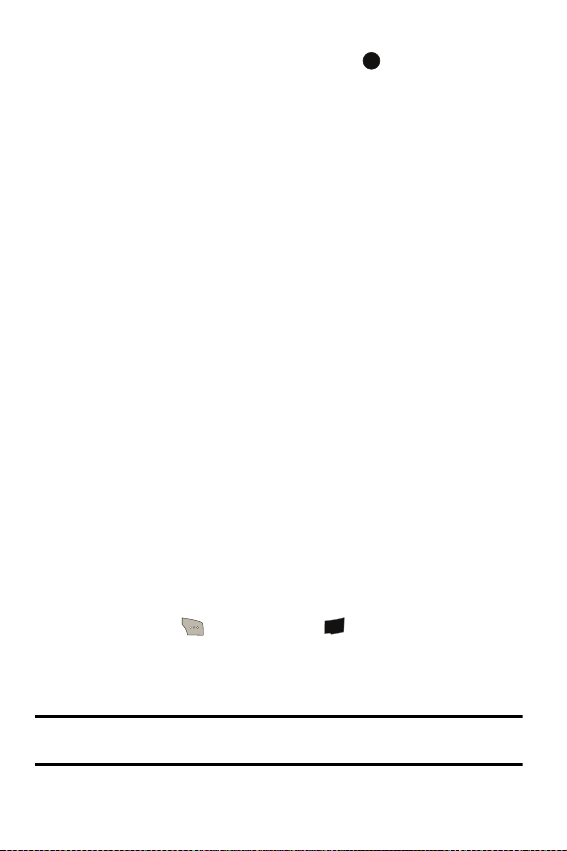
disponibles : (pour choisir une option, appuyer sur le numéro de la touche
correspondante ou sélectionner l’option et appuyer sur ).
MENU
OK
• (1) Touches Discrétion / Normale : permet de désactiver ou de réactiver la
tonalité de touche.
• (2) Allumer / éteindre haut-parleur permet d’allumer le haut-parleur pour
permettre à d’autres personnes d’entendre la conversation.
• (3) Régler chuchotement augmente le niveau du son transmis, ce qui
permet à l’interlocuteur de vous entendre même si vous chuchotez.
• (4) Registre permet de vérifier s’il y a des appels manqués, envoyés ou
reçus dans les registres. Vous pouvez aussi effacer les registres à partir de
ce menu.
• (5) Contacts permet d’accéder aux options du menu Contacts.
• (6) Appel à 3 permet de parler à deux personnes en même temps. (Pour
plus amples renseignements, voir la rubrique «Appel à trois» à la page 25.)
• (7) Message permet de vérifier si vous avez reçu des avis ou des messages
vocaux.
• (8) Mémo vocal permet d’enregistrer la conversation en cours. (Pour plus
amples renseignements, voir la rubrique «Écouter et effacer des mémos» à
la page 52.)
• (9) Outils permet d’accéder aux options du menu Outils.
• (10) Info téléphone affiche le numéro de téléphone, le glossaire des
icônes, la version de matériel/de logiciel ainsi que la PRL, le système et la
technologie utilisés.
Options de fin d’appel
Après avoir effectué un appel à un numéro qui n’est pas inscrit dans vos contacts,
ou après avoir reçu un appel d’un numéro non inscrit dans vos contacts, le numéro
de téléphone et la durée de l’appel s’affichent. Appuyer sur la touche
programmable de droite pour Suiv, puis sur pour sélectionner sauv et
ainsi sauvegarder ce nouveau dans vos contacts. (Pour plus amples
renseignements, voir la rubrique «Enregistrer un numéro de téléphone » cidessous.)
DEF
3
Nota : Les options de fin d’appel ne sont pas affichées pour les appels sans
identification ou de numéro restreint.
17 Fonctions de base du téléphone
Page 25
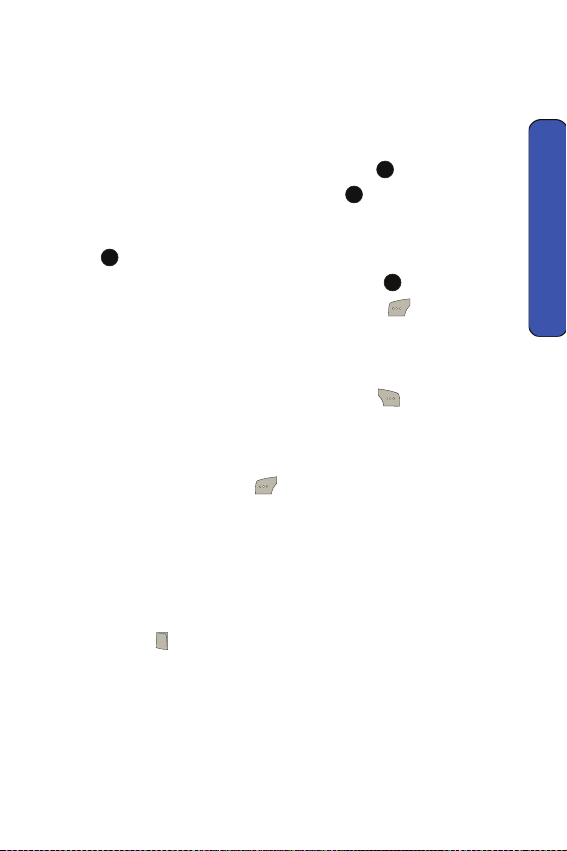
Enregistrer un numéro de téléphone
Le téléphone peut mémoriser jusqu’à cinq numéros de téléphone dans chaque
entrée pour un total de 299 numéros de téléphone dans les contacts. Le nom de
chaque entrée peut contenir jusqu’à 20 caractères. (Pour plus amples
renseignements, voir la rubrique «Ajout d’un nouveau contact» à la page 117.)
Pour enregistrer un numéro en mode Veille :
1. Entrer un numéro de téléphone et appuyer sur .
2. Surligner Nouvelle entrée et appuyer sur . Si votre liste de contacts
MENU
OK
MENU
OK
est vide, passer cette étape et aller à l'étape 3.
3. À l’aide de la touche de navigation, sélectionner le Type et appuyer sur
MENU
.
OK
4. Entrer un Nom à l’aide du clavier et appuyer sur .
MENU
OK
5. Appuyer sur la touche programmable de gauche pour Fait.
Une fois le numéro enregistré, la nouvelle entrée des contacts s’affiche.
Pour chercher un numéro de téléphone :
1. Entrer un à quatre des derniers chiffres d’un numéro de téléphone, puis
appuyer sur la touche programmable de droite pour les Options et
choisir Trouver. Une liste des correspondances possibles s’affiche.
2. Utiliser la touche de navigation pour afficher l’entrée désirée.
3. Pour composer le numéro, le sélectionner et appuyer sur la touche
programmable de gauche pour Appel.
Composer et enregistrer un numéro de téléphone avec des pauses
Il est possible d’enregistrer ou de composer un numéro de téléphone avec des
pauses pour les utiliser avec les systèmes automatisés, comme la messagerie
vocale ou les numéros de facture de carte de crédit.
Deux types de pauses sont disponibles sur votre téléphone :
• Une Pause ferme envoie la prochaine série de chiffres lorsque vous
appuyez sur .
TA
L
K
• Une Pause 2 sec envoie automatiquement la prochaine série de chiffres
après deux secondes.
Fonctions de base
Fonctions de base du téléphone 18
Page 26
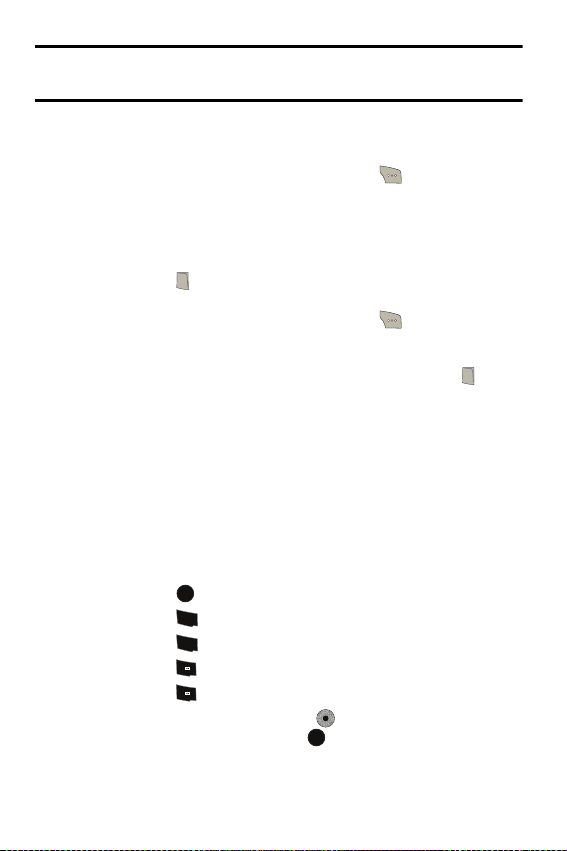
Nota : Vous pouvez avoir plusieurs pauses dans un numéro de téléphone et
combiner des pauses de deux secondes et des pauses fermes.
Pour enregistrer ou composer un numéro de téléphone avec des pauses :
1. Entrer le numéro de téléphone en mode Veille.
2. Appuyer sur la touche programmable de droite pour les Options et
sélectionner Pause ferme ou Pause 2sec. Les pauses fermes sont
représentées par un «P », et les pauses de deux secondes sont
représentées par un « T».
3. Entrer les chiffres supplémentaires.
T
A
L
4. Appuyer sur pour composer le numéro.
— ou—
Appuyer sur la touche programmable de droite pour les Options et
sélectionner Sauv pour sauvegarder le numéro de téléphone dans vos
contacts.
Lorsque vous composez un numéro avec une pause ferme, appuyer sur pour
envoyer la prochaine série de chiffres.
Composition abrégée
La composition abrégée vous permet de déterminer un préfixe de cinq ou six
chiffres pour les numéros que vous utilisez couramment. Lorsque la composition
abrégée est activée, vous pouvez entrer les quatre ou cinq derniers chiffres de tout
numéro de téléphone qui correspond seulement au préfixe de cinq ou six chiffres.
Le téléphone compose alors le numéro formé des chiffres du préfixe et des quatre
ou cinq derniers chiffres entrés.
Pour activer la composition abrégée :
1. Appuyer sur pour accéder au Menu principal.
2. Appuyer sur pour Réglages.
3. Appuyer sur pour Autres.
4. Appuyer sur pour Réglages appel.
5. Appuyer sur pour Comp abrégée.
6. Appuyer sur la touche de navigation du haut ou du bas pour
sélectionner Activé et appuyer sur .
K
TA
L
K
MENU
OK
PQRS
7
PQRS
7
1
1
MENU
OK
MENU
OK
19 Fonctions de base du téléphone
Page 27
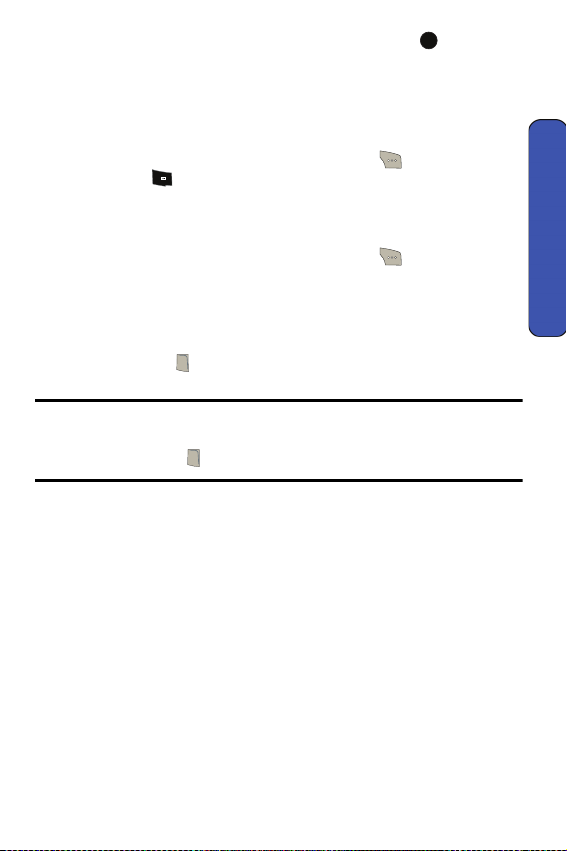
7. Entrer le préfixe de cinq ou six chiffres et appuyer sur pour
MENU
OK
Enregistrer.
Effectuer un appel avec la composition abrégée
Pour effectuer un appel :
1. Entrer les quatre ou cinq derniers chiffres du préfixe du numéro désiré.
2. Appuyer sur la touche programmable de droite pour les Options,
Composition à partir des contacts
Pour composer directement à partir d’une entrée des contacts :
1
puis sur pour Comp abrégée.
1. Appuyer sur la touche programmable de droite pour les Contacts.
2. Entrer les premières lettres du nom de l’entrée pour localiser l’entrée
désirée.
— ou—
Faire défiler la liste pour surligner l’entrée désirée.
T
A
L
3. Appuyer sur pour effectuer l’appel.
K
Conseil : Si l’entrée désirée contient plus d’un numéro de téléphone, faire défiler
l’écran vers la gauche ou la droite pour afficher le numéro que vous voulez
T
A
L
composer et appuyer sur pour effectuer l’appel.
K
Utilisation de la composition rapide à une ou deux touches
Vous pouvez enregistrer jusqu’à 98 numéros dans la mémoire de composition
rapide de votre téléphone pour communiquer facilement avec vos amis et votre
famille en appuyant sur quelques touches. Cette fonction vous permet de
composer automatiquement les numéros entrés dans la composition rapide.
Appuyer sur une touche pour les entrées 2 à 9 ou sur deux touches pour les
entrées 10 à 99.
Pour utiliser la composition rapide à une touche pour les entrées 2 à 9 :
• Maintenir enfoncée la touche appropriée pendant environ deux secondes.
(L’écran d’affichage confirme la composition du numéro lorsque le message «Comp rapide» s’affiche.)
Fonctions de base
Fonctions de base du téléphone 20
Page 28
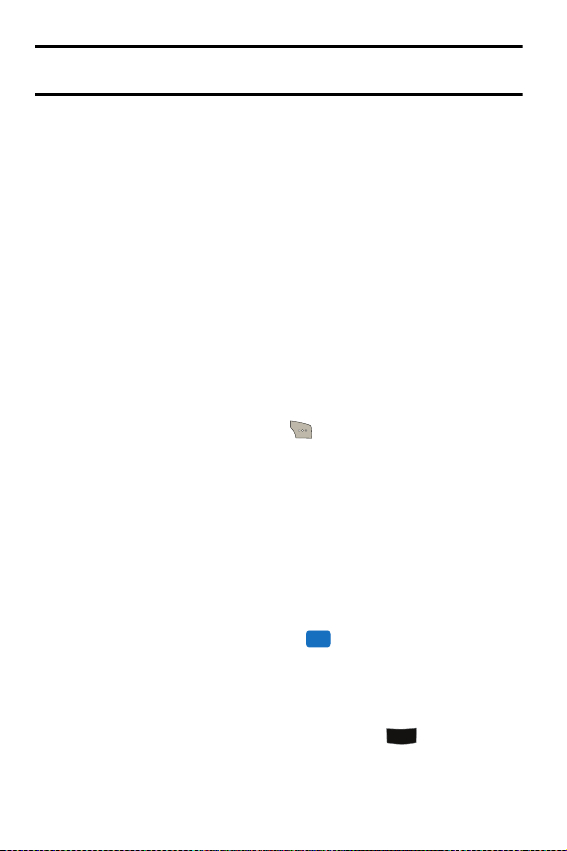
Nota : La touche 1 est réservée à la composition rapide de votre boîte vocale et ceci
ne peut être modifiée.
Pour utiliser la composition rapide à deux touches pour les entrées 10 à 99 :
1. Appuyer sur la première touche.
2. Maintenir enfoncée la seconde touche pendant environ deux secondes.
(L’écran d’affichage confirme la composition du numéro lorsque le
message «Comp rapide» s’affiche.)
Entrée de texte
Sélection d’un mode d’entrée de caractères
Le téléphone offre des façons pratiques d’entrer des mots, des lettres, des signes
de ponctuation, des symboles et des chiffres chaque fois qu’il est nécessaire
d’entrer du texte (par exemple, pour ajouter une entrée aux contacts ou envoyer un
message texte).
Pour changer le mode d’entrée de caractères :
1. Lorsque l’écran d’affichage permet d’entrer du texte, appuyer sur la
touche programmable de droite pour les Options.
2. Sélectionner un mode d’entrée de caractères :
• T9 (français) : pour entrer des caractères avec le mode d’entrée
prédictif de texte T9 (voir page 21).
• Alpha : pour entrer des caractères à l’aide du clavier (voir page 22).
• Symboles : pour entrer des symboles (voir page 23).
• Chiffres : pour entrer des chiffres (voir page 23).
Entrée de caractères avec le mode d’entrée de texte T9
Le mode d’entrée de texte T9 vous permet d’entrer du texte en appuyant sur une
seule touche par lettre. (Pour choisir le mode lorsque vous entrez du texte,
voir la rubrique «Sélection d’un mode d’entrée de caractères» à la page 21.)
Le mode d’entrée de texte T9 analyse les lettres que vous entrez grâce à une base
de données de mots intuitive et crée un mot correspondant. (Le mot peut changer
à mesure que vous entrez des lettres.) Si le mot que vous voulez ne s’affiche pas
une fois que vous avez entré toutes les lettres, appuyer sur pour faire défiler
d’autres possibilités de mots. Pour accepter un mot et insérer une espace, appuyer
T9Word
Next
0
+
21 Fonctions de base du téléphone
Page 29
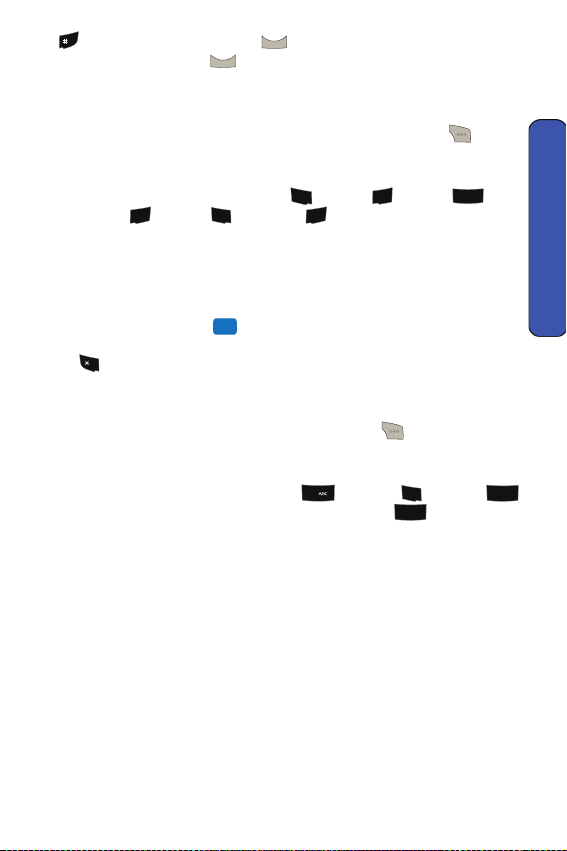
Space
Abc
sur . En cas d’erreur, appuyer sur pour effacer un seul caractère.
Maintenir enfoncée la touche pour effacer une entrée entière.
BACK
BACK
Pour entrer du texte en mode T9 :
1. À partir d’un écran d’entrée de texte (par exemple, pour l’ajout d’un
événement dans l’agenda), appuyer sur la touche de droite pour
les Options et choisir T9 (français).
2. Utiliser le clavier pour ajouter un événement. (Par exemple, pour entrer
le mot «Réunion », appuyer sur une fois, une fois, une
MNO
6
fois, une fois, une fois, et deux fois.)
GHI
4
PQRS
7
MNO
6
DEF
3
TUV
8
Entrée de caractères à l’aide du clavier
Pour entrer des caractères à l’aide du clavier, sélectionner le mode alphabétique
(voir la rubrique «Sélection d’un mode d’entrée de caractères» à la page 21).
Appuyer sur la touche correspondante jusqu’à ce que les caractères désirés
apparaissent. Lorsque l’icône s’affiche, la première lettre des mots est en
majuscule, et les lettres suivantes sont en minuscule. Vous pouvez utiliser la
Shift
touche pour sélectionner la casse désirée.
Pour entrer du texte en mode alphabétique :
1. À partir d’un écran d’entrée de texte (par exemple, pour envoyer un
message texte), appuyer sur la touche de droite pour les Options et
choisir Alpha.
2. Utiliser le clavier pour entrer le nom d’une personne. (Par exemple, pour
entrer le nom « Bill», appuyer sur deux fois, trois fois,
2
trois fois, et après une brève attente, appuyer sur encore trois
fois.)
GHI
4
JKL
5
Fonctions de base
JKL
5
Fonctions de base du téléphone 22
Page 30
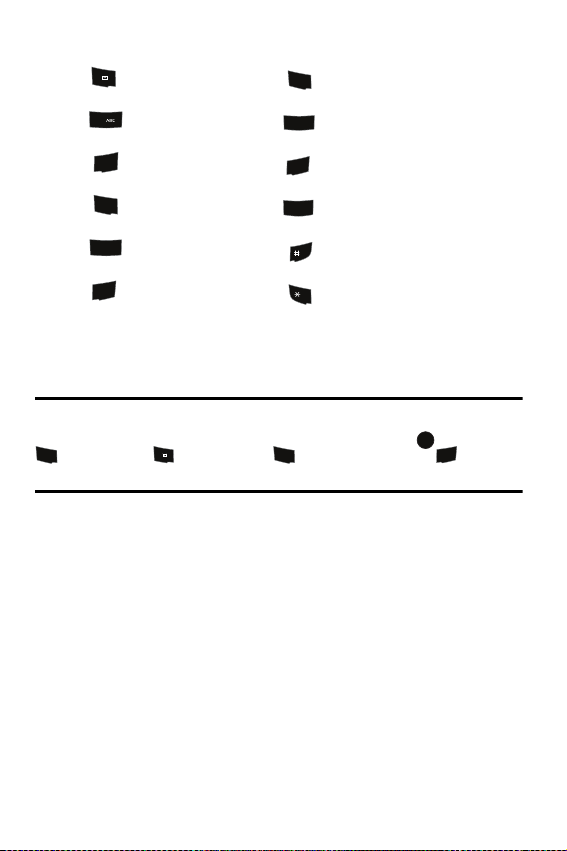
Les caractères défilent dans l’ordre suivant :
Space
Shift
1
• . , @ 1 ? ! * # /
2
• A B C 2 Ç Ä a b c 2 ç ä
DEF
3
• D E F 3 É d e f 3 é è
GHI
4
• G H I 4 g h i 4
JKL
5
• J K L 5 j k l 5
MNO
6
• M N O 6 Ö Ñ m n o 6 ö ñ
PQRS
7
P Q R S 7 p q r s 7
TUV
8
T U V 8 Ü t u v 8 ù ü
WXYZ
9
W X Y Z 9 w x y z 9
Next
0
+
0
Espace
Modification de la case
Une fois un caractère entré, le curseur passe automatiquement à la position
suivante après deux secondes, ou lorsque vous entrez un caractère qui n’est pas
sur la même touche.
Nota : Les caractères ci-dessus s’affichent lorsque le mode Deux langues est réglé
à Français. Seulement les caractères sans accent s’affichent si le mode Deux
langues est réglé à Aucun. Pour changer le réglage, appuyer sur pour Menu,
PQRS
7
pour Réglages, pour Affichage, pour Entrée de texte et pour Deux
langues.
1
PQRS
7
MENU
OK
MNO
6
Entrée de chiffres et de symboles
Pour entrer des chiffres:
• Sélectionner le mode Chiffres et appuyer sur la touche appropriée. (voir
la rubrique «Sélection d’un mode d’entrée de caractères» à la page 21.)
Pour entrer des symboles:
• Sélectionner le mode Symboles. (voir la rubrique «Sélection d’un mode
d’entrée de caractères» à la page 21.) Pour entrer un symbole, appuyer
sur la touche appropriée indiquée à l’écran. Utiliser les touches de navigation pour faire défiler vers le haut ou le bas les symboles supplémentaires.
23 Fonctions de base du téléphone
Page 31

Utilisation de la boîte vocale
Tous les appels que vous ne prenez pas sont automatiquement transférés à la boîte
vocale, même si le téléphone est en cours d’utilisation ou est éteint. Pour plus
amples renseignements sur la configuration de votre boîte vocale et la
récupération de vos messages vocaux, voir la rubrique «Messagerie vocale» à la
page 59.
Utilisation de l’afficheur
La fonction d’afficheur permet de savoir qui appelle avant de répondre en affichant
le numéro de l’appelant. Si vous ne voulez pas que votre numéro s’affiche lorsque
vous faites un appel, vous n’avez qu’à suivre les étapes suivantes.
Pour masquer votre numéro de téléphone lorsque vous faites un appel en
particulier :
Shift
1. Appuyer sur .
6
2. Entrer le numéro de téléphone.
T
A
L
3. Appuyer sur .
Pour masquer votre numéro en permanence, il faut téléphoner au service à la
clientèle du fournisseur de services de réseau.
K
Space
MNO
PQRS
7
Fonctions de base
Nota : Si vous n’avez pas la fonction d’afficheur et le rétroéclairage est réglé pour
s’éteindre après un certain temps, appuyer sur pour réactiver le rétroéclairage.
Maintenir enfoncée la touche ou appuyer deux fois sur pour répondre au
T
A
L
K
TA
L
K
T
A
L
K
deuxième appel lorsque l’écran ACL est éteint. Pour éviter ce problème, régler le
rétroéclairage à «Rabat ouvert». Pour plus amples renseignements, voir la rubrique
«Modification de la durée de rétroéclairage» à la page 92.
Répondre à un appel en attente
Lorsque vous êtes en conversation, la fonction d’appel en attente vous prévient que
vous recevez un appel en émettant deux «bips ». L’écran du téléphone indique que
vous recevez un autre appel et affiche le numéro de téléphone de l’appelant (s’il est
disponible et si vous êtes en mode numérique).
Pour répondre à un appel pendant que vous êtes en conversation :
TA
L
• Appuyer sur . (La première personne est mise en attente et vous
répondez à la deuxième personne).
K
Fonctions de base du téléphone 24
Page 32

Pour retourner à la première personne :
• Appuyer de nouveau sur .
TALK
Appel à trois
Avec la fonction d’appel à trois, il est possible de parler à deux personnes en même
temps. Lorsque vous utilisez cette fonction, vous devez payer le tarif régulier pour
le temps d’antenne des deux appels.
Pour faire un appel à trois :
1. Entrer le numéro désiré et appuyer sur .
2. Une fois la connexion établie, appuyer sur la touche programmable de
droite pour les Options, puis sur pour Appel à 3.
3. Composer le numéro de l’autre personne et appuyer sur .
4. Lorsque vous avez établi la communication avec l’autre personne,
appuyer sur une autre fois pour commencer l’appel à trois.
Si l’une des deux personnes auxquelles vous parlez raccroche pendant l’appel,
vous demeurez en communication avec l’autre personne. Si vous êtes la personne
qui a établi la communication et que vous êtes le premier à raccrocher, les trois
connexions sont débranchées.
Conseil : Vous pouvez aussi amorcer un appel à trois en affichant un numéro de
téléphone mémorisé dans les contacts, le registre d’appels ou la messagerie. Pour
appeler la troisième personne, appuyer sur .
Nota : L’appel en attente et l’appel à trois ne sont pas disponibles lorsque vous êtes
en itinérance à l’extérieur du réseau.
T
A
L
K
TA
L
K
MNO
6
TA
L
K
TA
L
K
Utilisation du mode TTY avec le téléphone
Un dispositif TTY (ou téléimprimeur téléphonique) est un dispositif de
télécommunication qui permet aux personnes sourdes ou malentendantes, ou qui
ont des difficultés d’élocution, de communiquer par téléphone.
Votre téléphone est compatible avec certains dispositifs TTY. Veuillez vérifier
auprès du fabricant de votre appareil TTY si celui-ci est compatible avec les
25 Fonctions de base du téléphone
Page 33

transmissions numériques sans fil. Votre téléphone et le dispositif TTY seront
reliés par un câble spécial qui se branche dans la prise pour casque d’écoute du
téléphone. Si ce câble n’accompagnait pas votre dispositif TTY, veuillez vous
adresser au fabricant du dispositif TTY pour vous le procurer.
Pour activer/désactiver le mode TTY :
1. Appuyer sur pour accéder au Menu principal.
2. Appuyer sur pour Réglages.
3. Appuyer sur pour Autres.
4. Appuyer sur pour TTY Mode. Une brève explication du mode TTY
MENU
OK
PQRS
7
PQRS
7
PQRS
7
s’affiche.
5. Appuyer de nouveau sur la touche pour continuer.
6. Appuyer sur la touche de navigation du haut ou du bas pour
sélectionner TTY Off (désactivé) ou TTY Full (plein), et appuyer sur
MENU
OK
MENU
OK
MENU
pour enregistrer et quitter.
Nota : En mode TTY, le téléphone affichera l’icône d’accès à TTY si le casque
d’écoute est branché. Le casque d’écoute ne peut être utilisé quand le mode TTY
est activé.
Important - Appels d’urgence au 911 : Nous recommandons aux utilisateurs du
service TTY de faire leurs appels d’urgence par d’autres moyens, comme les
services TRS (services de relais de télécommunications), un téléphone cellulaire
analogique et les communications par ligne terrestre. Les appels TTY sans fil au
911 peuvent être corrompus lorsqu’ils parviennent à des points de réponse de
sécurité publique (PSAP), rendant certaines communications inintelligibles. Le
problème semble être relié à l’équipement ou aux logiciels TTY utilisés par les
points de réponse. L’industrie des télécommunications sans fil et la communauté
des points de réponse PSAP cherchent actuellement à résoudre ce problème.
Fonctions de base
OK
Fonctions de base du téléphone 26
Page 34

27 Fonctions de base du téléphone
Page 35

Fonctions de base
Fonctions de base du téléphone 28
Page 36

Itinérance
Comprendre l’itinérance
Signification des icônes à l’écran
L’écran de votre téléphone vous informe toujours quand vous êtes hors du réseau.
Le tableau ci-dessous indique ce que vous verrez selon l’endroit où vous utilisez le
téléphone.
Témoin d’itinérance Témoin analogique
Réseau
Autres rése aux
Nota : Vous payez un tarif à la minute plus élevé pour les appels en itinérance.
Itinérance dans les autres réseaux numériques
Lorsque vous êtes en mode itinérance, la qualité et la sécurité de vos appels seront
semblables à celles des appels que vous faites dans votre propre réseau. Il pourrait
cependant vous être impossible d’accéder à certaines fonctions, comme les
services Web.
Itinérance sur les réseaux analogiques
Lorsque vous êtes en itinérance sur les réseaux analogiques, la qualité du service
est semblable à celle offerte au même moment par les autres fournisseurs de
services analogiques. Certaines fonctions, comme les services Internet mobile et la
commande vocale, ne seront pas disponibles, mais il est quand même possible de
faire et de recevoir des appels et d’accéder à la messagerie vocale. Vous
constaterez quelques différences:
• Une possibilité plus élevée de présence de statique, de distorsion, de perte
de signal et d’appel interrompu.
• Certaines fonctions offertes sur le réseau, comme l’appel en attente, le
navigateur Web et la composition internationale directe, ne sont pas
disponibles.
• Bien que les appelants puissent laisser un message vocal pendant que vous
êtes en itinérance, vous ne recevrez pas d’avis tant que vous ne serez pas
29 Itinérance
Page 37

de retour dans le réseau. Lorsque vous êtes en itinérance, vous pouvez
accéder à votre boîte vocale en composant le 1 + indicatif régional + votre
numéro de téléphone. Appuyer sur quand vous entendez votre
Space
message et entrer le mot de passe lorsque le téléphone vous le demande.
• Lorsque vous avez recours aux services analogiques conventionnels, il
existe des risques relatifs à la sécurité et à la vie privée (écoute clandestine
et clonage).
• La batterie du téléphone se décharge plus rapidement lorsque vous utilisez
le téléphone en mode analogique, que vous soyez dans le réseau ou en
itinérance.
Nota : Si vous êtes au téléphone au moment de sortir du réseau et que vous entrez
dans une zone d’itinérance, l’appel sera coupé. Si vous perdez l’appel dans une
zone où vous croyez que le service est disponible, éteignez et allumez de nouveau
le téléphone pour vous rebrancher au réseau.
Réglage du mode itinérance du téléphone
Le téléphone permet de contrôler votre capacité d’itinérance. L’option de menu
Itinérance permet de déterminer les signaux que le téléphone accepte.
Choisir parmi trois possibilités de réglage pour définir l’itinérance :
1. Appuyer sur pour accéder au Menu principal.
2. Appuyer sur pour Réglages.
3. Appuyer sur pour Autres.
4. Appuyer sur pour Régler système.
5. Pour sélectionner une option, la surligner et appuyer sur .
MENU
OK
PQRS
7
PQRS
7
DEF
3
MENU
OK
• Automatique : le téléphone cherche automatiquement le service.
Quand le service n’est pas disponible, il cherche un autre système.
• Local seulement : permet de vous brancher au réseau local seulement
et empêche l’utilisation de l’itinérance dans d’autres réseaux.
• Numérique seul : permet d’accéder au service numérique seulement et
empêche l’accès aux réseaux analogiques.
• Analogique : permet d’accéder au service analogique seulement et
empêche l’accès aux réseaux numériques.
Itinérance
Itinérance 30
Page 38

• An loc. seul. : permet d’accéder seulement au service analogique de
votre fournisseur de services, ce qui empêche l’accès aux réseaux
numériques ou aux autres réseaux analogiques.
31 Itinérance
Page 39

Menus
Types de menu
Votre téléphone peut afficher les diverses fonctions et options dans trois types de
menu différents.
Nota : Pour le type Liste, les touches sur lesquelles il faut appuyer dans le premier
niveau du menu diffèrent de celles indiquées dans ce guide. Pour plus amples
renseignements sur la façon de passer d’un type de menu à l’autre, voir la
rubrique «Changement du type de menu du téléphone» à la page 33.
Style Grille 1
Le type Grille 1 affiche le premier niveau de menu avec des icônes graphiques
animées disposées en grille. Lorsque vous parcourez le menu, les options de
menu sont surlignées. Vous pouvez utiliser vos touches de navigation pour
parcourir les menus rapidement et facilement.
• Pour naviguer dans le premier niveau de
menu, il vous suffit d’appuyer sur la
touche de navigation dans la direction
correspondant à votre choix. L’élément du
menu sélectionné est surligné et son nom
s’affiche en dessous. Une fois l’option
désirée surlignée, appuyez sur .
MENU
OK
• Vous pouvez également appuyer sur le
chiffre correspondant à votre choix dans
le menu. Par exemple, si vous voulez voir
le dernier appel entrant :
1. Appuyer sur pour accéder au
Menu.
2. Appuyer sur pour Registres.
3. Appuyer sur pour Appels entrants.
Style Grille 2
Le type Grille 2 affiche le premier niveau de menu avec des icônes graphiques
animées disposées en grille, comme dans le type Grille 1. Lorsque vous parcourez
MENU
OK
JKL
5
2
Menus
Menus 32
Page 40

le menu, les options de menu sont surlignées. Vous pouvez utiliser les touches de
navigation pour parcourir les menus rapidement et facilement.
• Pour naviguer dans un menu de premier niveau, appuyer simplement sur la
touche de navigation dans la direction de l'élément désiré. L'élément
surligné s'agrandit et une étiquette textuelle s'affiche. Lorsque l'option
désirée est surlignée, appuyer sur .
MENU
OK
Style Liste
Le type Liste affiche tous les menus dans une liste verticale. Dans les autres
niveaux de menu, les options sont affichées dans une liste verticale, semblable à
celle du type Liste.
• Pour naviguer dans un menu, il suffit d’appuyer sur la touche de navigation
du haut ou du bas. Si vous êtes dans un menu du premier niveau, comme
Réglages, vous pouvez aussi passer au prochain menu en appuyant sur la
touche de navigation de gauche ou de droite.
• Vous pouvez également appuyer sur le chiffre correspondant à votre choix
dans le menu. Par exemple, si vous voulez voir le dernier appel entrant :
1. Appuyer sur pour accéder au Menu principal.
2. Appuyer sur pour Registres.
3. Appuyer sur pour Appels entrants.
Changement du type de menu du téléphone
Votre téléphone vous permet de choisir le type de menu.
Pour sélectionner le type de menu :
1. Appuyer sur pour accéder au Menu principal.
2. Appuyer sur pour (si vous utilisez Grille 1 ou Grille 2) ou sur (si
vous utilisez Liste) pour Réglages.
3. Appuyer sur pour Affichage.
4. Appuyer sur pour Type de menu.
5. Appuyer sur la touche de navigation du haut ou du bas pour
sélectionner Style Grille 1, Style Grille 2 ou Style Liste et appuyer sur
MENU
pour sauvegarder et quitter.
OK
MENU
OK
1
2
MENU
OK
PQRS
7
1
2
WXYZ
9
33 Menus
Page 41
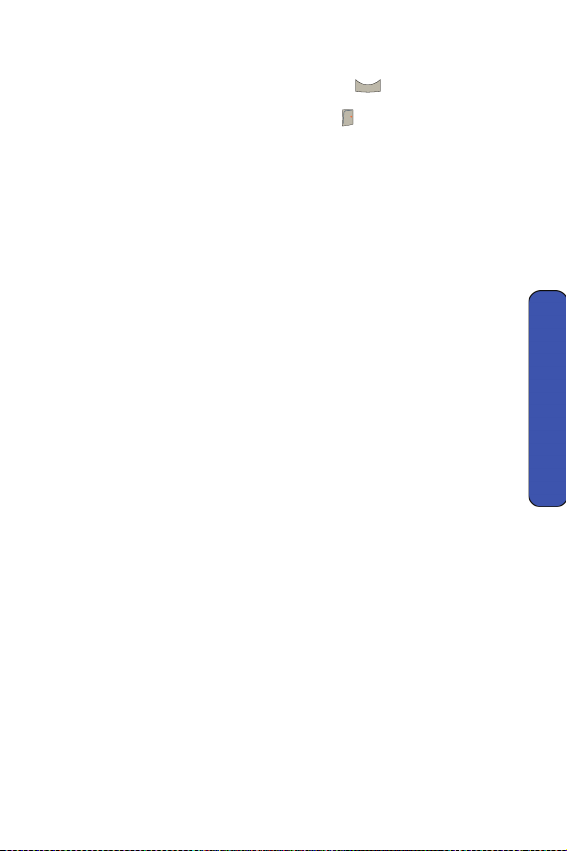
Faire marche arrière dans le menu
• Pour revenir au menu précédent : Appuyer sur .
• Pour retourner en mode Veille : Appuyer sur .
BACK
D
N
E
Menus
Menus 34
Page 42

Consultation des menus
Arborescence des menus
La liste suivante décrit la sConseilture des
menus du téléphone lorsque vous
choisissez le type de menu Grille 1 ou
Grille 2 :
1: Ensemble Vocal
1: Service vocal
2: Mémo vocal
1: Enregistrer
2: Revoir
2: Messagerie
1: Envoyer message
1: Message texte
2: Message photo
2: Message texte
1: Récept.
2: Envoi
3: Brouillons
4: Envoyer texte
3: Message photo
1: Récept.
2: Envoyer photo
4: Alerte Web
5: Message vocal
1: Appel mess vocal
2: Détails
3: Eff enveloppe
6: Réglages
1: Avis
• Message et Icône
• Icône seul
2: Options d’envoi
1: Priorité
• Normale
• Urgente
2: Num rappel
1: Aucun
35 Menus
2: Numéro de téléphone
(xxx-xxx-xxxx)
3: Autres
3: Mess préenregis
1: Je ne peux pas parler.
Envoyez-moi un message.
2: Appelle-moi
3: Où es-tu?
4: Peux-tu venir me chercher?
5: On s’voit à
6: Allons dîner.
7: La réunion a été annulée.
8: J’y serai à
9: À quelle heure le début?
10: Je t’aime!
11 - 20 [vide]
4: Modifier signature
• Activé
• Désactivé
5: Alertes message
1: Vol. alertes
1: Message vocal
1: Volume sonnerie
2: Séparer volume
3: Toujours vibrer
2: Message texte
1: Volume sonnerie
2: Séparer volume
3: Toujours vibrer
3: Message photo
1: Volume sonnerie
2: Séparer volume
3: Toujours vibrer
2: Type d’alerte
1: Message vocal
2: Message texte
3: Message photo
4: Alerte Web
3: Rappel
Page 43

6: Sauv bte envoi
• Oui
• Non
7: Auto-effacement
• Oui
• Non
8: Réglage alertes
• Oui
• Non
9: # bte vocale
3: Outils
1: Bluetooth
1: Appareils fiables
2: Activer
• Activé
• Désactivé
3: Visibilité
• Toujours visible
• Visible pour 3 min
• Caché
4: Nom appareil
5: Info appareil
2: Aujourd’hui
3: Agenda
4: Liste de tâches
5: Décompte
6: Carnet de notes
7: Horloge mondiale
8: Réveil
1: Réveil # 1
2: Réveil # 2
3: Réveil # 3
9: Calculatrice
4: Photos
1: App-photo
• Désactivé
• Une fois
• Chaque 2 min
2: Mes photos
• App-photo
• Enregistré dans téléphone
3: Album en ligne
• Voir albums
• Charger photo
4: Réglages et Info
1: Infos compte
2: Auto-effacer
• Activé
• Désactivé
3: Mode Vis.
• Plein écran
• Écran large
5: Registres
1: Appels sortants
2: Appels entrants
3: Appels manqués
4: Tous les récents
5: Temps antenne
1: Dernier appel
2: Total appels
6: Web
1: Ouvr fureteur
2: Garde Web
• Aucun
• Au début
• À la fin
• Début/fin
7: Réglages
1: Affichage
1: Écon. d’écran
1: Contraste ACL
1: Image prédéfinie
2: Téléchargés
3: Mes photos
Menus
• App-photo
• Enregistré dans
téléphone
Menus 36
Page 44

2: Type de menu)
3: Appel entrant
4: Type chiffre
5: Accueil
6: Rétroéclairage
37 Menus
2: ACL externe
1: Image prédéfinie
2: Image de l’écran
principal
• Style Grille 1
• Style Grille 2
• Style Liste
1: Avec numéro
1: Animation prédéfinie
2: Téléchargés
3: Mes albums
• App-photo
• Enregistré dans
téléphone
2: Sans numéro
1: Animation prédéfinie
2: Téléchargés
3: Mes albums
• App-photo
• Enregistré dans
téléphone
1: Couleur
• De base
• Arc-en-ciel
• Monochrome
• Tiret
2: Grosseur
• Gros
• Moyen
• Petit
• Défaut
• Personnalisé
1: Écran princip
• Touj activé
• 30 secondes
• 15 secondes
• 8 secondes
• Veilleuse seulement
2: Clavier
• Touj activé
• 30 secondes
• 15 secondes
• 8 secondes
• Désact
3: Mode économie
• Activé
• Désactivé
4: Luminosité
• Plus bas
• Bas
• Moyen
• Haut
• Plus haut
5: Contraste sous-écran
• Plus bas
• Bas
• Moyen
• Haut
• Plus haut
7: Entrée de texte
1: Majuscules auto.
• Activé
• Désactivé
2: Dict. personnel
3: Dict. mots util.
• Oui
• Non
4: Afficher cand.
• Affichage activé
• Affichage désactivé
5: Début prévision
• 3e lettre
• 4e lettre
Page 45

2: Sons
1: Type sonn
2: Volume
• 5e lettre
6: Deux langues
• Aucun
• Anglais
7: Insérer espace
• Activé
• Désactivé
8: Info
1: Appels vocaux
1: Avec numéro
2: Sans numéro
2: Messages
1: Message vocal
2: Message texte
3: Message photo
4: Alerte Web
3: Agenda
4: Sonn itiné
• Normale
• Distinctive
1: Sonnerie
2: Haut-parleur
3: Message texte
• Volume sonnerie
• Séparer volume
• Toujours vibrer
4: Message photo)
• Volume sonnerie
• Séparer volume
• Toujours vibrer
5: Mess vocal
• Volume sonnerie
• Séparer volume
• Toujours vibrer
6: Alarmes
• Volume sonnerie
• Séparer volume
• Toujours vibrer
7: App.
1: Volume
• Volume sonnerie
• Séparer volume
• Toujours vibrer
2: Vibration jeu
• Activé
• Désactivé
3: Alertes
1: Bip minute
• Activé
• Désactivé
2: Service
• Activé
• Désactivé
3: Connexion
• Activé
• Désactivé
4: Ton sign faibl
• Activé
• Désactivé
5: Faible
• Activé
• Désactivé
6: Sonn itiné
• Activé
• Désactivé
7: Marche/Arrêt
• Activé
• Désactivé
4: Tonalité touche
1: Type de tonalité
• DTMF
• Xylophone
• Simple
2: Niveau de tonalité
3: Durée tonalité
Menus
Menus 38
Page 46

5: TTS
3: Service vocal
39 Menus
• Courte
• Longue
1: Mode TTS
• Activer
• Désactiver
2: Volume TTS
1: Composer par numéro
1: Adaptation numéros
2: Réinitialiser numéros
1: Oui
2: Non
2: Sensibilité
1: Commandes
1: +
2: Recommandé
3: -
2: Noms
1: +
2: Recommandé
3: -
3: Listes de choix
1: Composer par nom
• Automatique
• Toujours
• Jamais
2: Composer par numéro
• Automatique
• Toujours
• Jamais
3: Annuaire
• Automatique
• Toujours
• Jamais
4: Son
1: Mess-guides
• Actif
• Inactif
2: Chiffres
• Actif
• Inactif
3: Noms
• Actif
• Inactif
4: Réglages noms
1: Vitesse
• Plus rapide
• Recommandé
• Plus lent
2: Volume
• Plus fort
• Recommandé
• Moins fort
5: Démarrage
• Talk seul.
• Talk et rabat
6: À propos de
4: Sécurité
1: Verrouiller tél
• Déverrouillé
• Mise marche
• Maintenant
2: Verrouiller l’appareil-photo
• Verrouiller
• Déverrouiller
3: Changer code
4: # spécial
1: 911
2: *911
3: #911
5: Effacer
1: Effacer contacts
• Oui
• Non
2: Effacer Téléchargés
• Oui
• Non
Page 47

3: Effacer mémo vocal
• Oui
• Non
4: Effacer photos
• Oui
• Non
5: Effacer messages
• Oui
• Non
6: Réglages par défaut
• Oui
• Non
7: Réinitialiser tél
• Oui
• Non
8: Réinitialiser compte image
• Oui
• Non
9: Redémarrer Fureteur)
• Oui
• Non
5: Mode avion
• Activé
• Désactivé
6: Lancement
1: Touche haut
• Contacts
• Message
• Récept. texte
• Envoyer message
• Téléchargés
• Web
• Service vocal
• Mémo vocal
• Agenda
• Alarmes
• Calculatrice
• Affichage
• Type sonnerie
• Alertes manquées
2: Touche bas (mêmes options
que Touche haut)
3: Touche gauche (mêmes
options que Touche haut)
4: Touche droite (mêmes options
que Touche haut)
7: Autres
1: Réglages appel
1: Comp abrégée
• Activé
• Désactivé
2: Contact corres.
• Activé
• Désactivé
3: Restriction
1: Appel sortant
• Permettre tous
• Annuaire seul.
• # spécial seul.
4: Prise d’appel
• Clavier
• Tche Talk
• Rabat ouvert
5: Autoréponse
• Oui
• Non
2: Langue
• English
• Français
3: Régler système
• Automatique
• Local seulement
• Numérique seul
• Analogique
• An loc. seul.
4: Position
• Activé
• Désactivé
Menus 40
Menus
Page 48

5: Touchgarde
• Activé
• Désactivé
6: Parcours sonn.
• Normale
• Écouteur seul
7: TTY Mode
• TTY Off
• TTY Full
8: Info téléphone
1: No téléphone
2: Glossaire icône
3: Version
4: Avancé
8: Téléchargés
• Jeux
• Nouveau jeu
• Sonneries
• Nouvelle sonnerie
• Écon. d’écran
• Nouveau écon. d’écran
• Applications
• Nouvelle application
9: Contacts
1: Trouver
2: Aj nouv entrée
3: Num. comp. rapide
4: Réglage groupe
1: Non assigné
2: Famille
3: Amis
4: Collègues
5: VIP
6: Vide
5: Ma carte nom
6: données
1: Service clients
2: Assist annuaire
41 Menus
7: Mon numéro tél
8: Mémoire
Menu des options pendant un appel
1: Touche discrétion
2: Allumer Haut-parleur
3: Régler chuchotement
4: Registre
5: Contacts
6: Appel à 3
7: Message
8: Mémo vocal
9: Outils
10: Info téléphone
Menu des options de l'appareil-photo
Lorsque le téléphone est en mode
Appareil-photo, appuyer sur la touche
programmable Options pour accéder aux
options suivantes :
1: Auto-minuterie
1: Désactivé
2: 5 sec
3: 10 sec
2: Outils amusants
• Cadres amusants
• Teintes
3: Commandes
• Luminosité
• Équilibre des blancs
• Auto
• Soleil
• Nuageux
• Tungstène
• Fluorescent
• Manuel
• Mode nuit
4: Réglages
• Résolution
• Haute : 640*480
Page 49

• Moy : 320*240
• Basse : 224*168
• Qualité
• Haute
• Normale
• Économie
• Obturat son
• Obturateur 1
• Obturateur 2
• Obturateur 3
• Obturateur 4
• Obturateur 5
• Obturateur 6
• Dites Cheese
• Auto-effacer
• Activé
• Désactivé
• Mode Vis.
• Plein écran
• Écran large
5: Revoir photos
Menus
Menus 42
Page 50

43 Menus
Page 51

Ensemble vocal
Service vocal
La reconnaissance vocale vous permet de donner verbalement des commandes
pour vous servir des fonctions courantes du téléphone. Aucune adaptation vocale
n’est requise. Il suffit de dire la commande préprogrammée qui s’affiche à l’écran
d’une voix normale pour activer la fonction désirée.
Pour activer la reconnaissance vocale :
1. Appuyer sur pour accéder au Menu principal.
2. Appuyer sur pour Ensemble Vocal.
3. Appuyer sur pour Service vocal.
MENU
OK
1
1
Ensemble vocal
Conseil : Vous pouvez également activer le service vocal à partir de l’écran de veille
T
A
L
en maintenant enfoncée la touche .
K
4. Attendre le bip et donner l’une des commandes suivantes:
• Appeler • Message vocal • Mon numéro
• Contacts • État
Lorsqu’il reconnaît l’une de ces commandes, le téléphone lance l’application
appropriée. Si le téléphone ne reçoit aucune commande en l’espace d’environ huit
secondes, il désactive la reconnaissance vocale sans lancer aucune application.
Nota : Pour activer la reconnaissance vocale à l’aide d’un autre bouton, en plus de
la touche , appuyer sur pour accéder au Menu principal, puis sur
pour Lancement. Dans ce menu, vous pouvez changer l’assignation des touches, y
compris la touche utilisée pour lancer «Service vocal», qui est l’application de
reconnaissance vocale.
La composition vocale vous permet de composer tout numéro de téléphone nordaméricain de 7, 10 ou 11 chiffres valide. Il suffit de prononcer les chiffres de façon
naturelle, sans faire de pause. Vous pouvez aussi prononcer le nom de l’un de vos
contacts pour composer son numéro.
TA
L
K
MENU
OK
Utilisation de la composition vocale
MNO
PQRS
7
6
Ensemble vocal 44
Page 52

Conseils pour utiliser la composition vocale :
• La composition vocale fonctionne mieux dans les endroits calmes.
• Lorsque vous dites un numéro, parlez à une vitesse normale et prononcez
chaque chiffre clairement. Il n’est pas nécessaire de faire une pause entre
chaque chiffre.
• Le téléphone reconnaît les chiffres un, deux ,trois, quatre, cinq, six, sept,
huit, neuf et zéro. Le téléphone ne reconnaît pas les nombres tels que « un
huit cent s » pour «1-800». Il faut plutôt dire «un-huit-zéro-zéro».
• Le téléphone ne reconnaît que les numéros nord-américains de 7, 10 ou 11
chiffres valides.
• Si le téléphone ne reconnaît pas correctement votre voix lorsque vous vous
servez de la composition vocale, essayez d’adapter la fonction de
composition vocale à votre voix, ce qui permettra d’augmenter l’efficacité
de cette fonction dans certains cas. (Voir la rubrique «Modification de la
sensibilité de la composition vocale» à la page 49.)
Pour faire un appel au moyen de la composition vocale :
1. Activer la fonction de reconnaissance vocale en maintenant enfoncée la
2. Dire Appeler. Le téléphone vous demande de dire le numéro ou le nom
3. Dire le nom d’un de vos contacts ou un numéro nord-américain de 7, 10
4. Si le téléphone vous demande « Avez-vous dit?» suivi du bon numéro,
5. Si le téléphone demande « Avez-vous dit?» suivi du mauvais numéro,
6. Vous pouvez également téléphoner à une personne dans vos contacts
45 Ensemble vocal
TA
L
K
touche . (Le téléphone vous demande de donner une commande.)
du contact.
ou 11 chiffres valide, d’une voix claire et naturelle.
répondre «Oui». (Vous pouvez aussi choisir le bon numéro parmi ceux
affichés à l’écran en appuyant sur au numéro désiré. Le téléphone
MENU
OK
composera le numéro.)
dire «Non». (S’il y a d’autres possibilités, le téléphone vous propose le
numéro suivant. Vous pouvez aussi appuyer sur la touche de navigation
du haut ou du bas pour sélectionner le bon numéro dans la liste et
appuyer sur pour le composer.)
MENU
OK
en prononçant son nom au complet, exactement comme il est entré
dans les contacts. Le téléphone fait entendre le nom et l’affiche à
l’écran.
Page 53

• Si vous avez indiqué un nom de vos contacts auquel plus d’un
numéro est associé, le téléphone affiche les différentes entrées
(Cellulaire, Domicile, Bureau, Téléavertisseur, Autres) et vous
demande laquelle vous voulez. Dire le nom de l’entrée, et le
téléphone composera le numéro de l’entrée choisie.
Nota : Dans certains cas, le téléphone vous demandera peut-être de répéter un
nom ou un numéro. S’assurer que le numéro est un numéro nord-américain de 7,
10 ou 11 chiffres valide. Ensuite, dire le numéro une autre fois. Si le numéro n’est
pas valide, ou si le téléphone ne comprend toujours pas après le second essai, il
n’effectuera pas d’appel.
Utilisation de la recherche par noms
La fonction de recherche par noms vous permet de trouver des renseignements
sur les personnes inscrites dans vos contacts en prononçant en entier le nom de la
personne.
Pour trouver des renseignements en utilisant les contacts :
T
A
L
1. Activer la reconnaissance vocale en maintenant enfoncée la touche .
K
(Le téléphone vous demande de donner une commande vocale.)
2. Dire Contacts. (Le téléphone vous demande de dire un nom.)
3. Dire le nom complet de la personne exactement comme il est entré dans
votre liste de contacts. (Le téléphone fait entendre le nom, puis affiche
les renseignements sur la personne à l’écran.)
• Si le téléphone demande «Avez-vous dit?», suivi du mauvais nom,
dire «Non». S’il y a d’autres possibilités, le téléphone vous propose
le nom suivant. S’il n’y a pas d’autres noms, le téléphone dit
«Aucune correspondance trouvée».
Renseignements sur l’état du téléphone
L’option « État» de la reconnaissance vocale vous permet d’obtenir des
renseignements sur votre service téléphonique, sur l’intensité du signal et sur le
niveau de la batterie.
Pour obtenir les renseignements sur l’état de votre téléphone :
1. Activer la reconnaissance vocale en maintenant enfoncée la touche .
(Le téléphone vous demande de donner une commande vocale.)
2. Attendre le bip et dire État. Les renseignements sur l’état actuel de votre
téléphone s’affichent.
T
A
L
K
Ensemble vocal
Ensemble vocal 46
Page 54

Personnalisation de la composition vocale
Adaptation de la composition vocale
La composition vocale est indépendante de l’utilisateur, ce qui signifie qu’aucune
configuration ou adaptation initiale n’est requise. Certains utilisateurs avec des
accents prononcés ou des caractéristiques vocales inhabituelles éprouveront peutêtre certaines difficultés à utiliser efficacement la composition vocale. La fonction
d’adaptation permet aux utilisateurs d’améliorer grandement l’efficacité de la
composition vocale. L’adaptation ne sera d’aucune utilité pour les utilisateurs pour
qui la composition vocale fonctionne déjà de façon acceptable.
Une fois la composition vocale adaptée, le téléphone est ajusté à votre voix. Les
autres personnes ne pourront utiliser la composition vocale avec votre téléphone à
moins qu’elles ne réinitialisent le téléphone aux réglages par défaut.
Nota : Adapter la composition vocale SEULEMENT s’il arrive fréquemment que le
téléphone comprenne mal ce que vous dites. Vous pouvez toujours réinitialiser le
téléphone aux réglages par défaut.
Pour l’adaptation, vous devez enregistrer plusieurs séquences de chiffres pour que
le système s’adapte à votre voix. Il s’agit d’un processus qui prend environ 3
minutes.
Conseils pour l’adaptation de la composition vocale :
• Effectuer l’adaptation dans un endroit calme.
• S’assurer d’attendre le bip avant de commencer à parler.
• Parler clairement et dire chaque séquence de chiffres naturellement.
• Si vous faites une erreur pendant que vous enregistrez une séquence de
chiffres, ou si un bruit inattendu survient et gâche l’enregistrement, vous
pouvez dire ou sélectionner Non lorsque le téléphone demande si
l’enregistrement vous satisfait. Il vous demandera alors de réenregistrer la
séquence.
Pour adapter le service vocal à votre voix :
1. Appuyer sur pour accéder au Menu principal, puis sur pour
Réglages.
2. Appuyer sur pour Service vocal.
3. Appuyer sur pour Composer par numéro.
MENU
OK
DEF
3
1
PQRS
7
47 Ensemble vocal
Page 55

4. Appuyer sur pour Adaptation numéros. Le téléphone affiche une
1
séquence de chiffres.
5. Lorsque vous êtes prêt à commencer l’enregistrement, appuyer sur la
MENU
touche . (Le téléphone demande ensuite de prononcer la première
OK
séquence de chiffres.)
6. Attendre le bip, puis répéter les chiffres d’une voix normale. (Le
téléphone fait jouer l’enregistrement et demande s’il est acceptable.)
• Si l’enregistrement semble acceptable (pas d’erreurs ni de bruit), dire
«Oui».
• Si vous voulez recommencer l’enregistrement pour régler un problème
quelconque, dire « Non». Le téléphone demande ensuite de
recommencer l’enregistrement.
7. Après avoir confirmé que l’enregistrement est satisfaisant, répéter le
processus avec la prochaine série de chiffres. Au total, il y a 10 séries de
chiffres. Lorsque la session est terminée, l’écran affichera «Adaptation
terminée ».
Nota : Il est recommandé d’effectuer le processus d’adaptation du service vocal en
entier au moins une fois pour que cette fonction soit pleinement efficace. Si
l’adaptation n’est effectuée que partiellement, il est possible de reprendre le
processus plus tard.
Réinitialisation de l’adaptation de la composition vocale
Pour effacer toute adaptation et réinitialiser les réglages par défaut de la
composition vocale :
1. Appuyer sur pour accéder au Menu principal, puis sur pour
Réglages.
2. Appuyer sur pour Service vocal.
3. Appuyer sur pour Composer par numéro.
4. Appuyer sur pour Réinitialiser numéros.
5. Appuyer sur la touche programmable de gauche pour OK.
MENU
OK
DEF
3
1
2
PQRS
7
Ensemble vocal
Ensemble vocal 48
Page 56

Modification de la sensibilité de la composition vocale
Vous pouvez régler la sensibilité du téléphone aux sons lors de l’écoute des
commandes vocales ou des noms, ce qui exige une correspondance sonore plus
ou moins exacte avant la réponse à votre commande vocale.
Pour régler la sensibilité de la fonction de composition vocale du téléphone :
1. Appuyer sur pour accéder au Menu principal, puis sur pour
MENU
OK
PQRS
7
Réglages.
DEF
2. Appuyer sur pour Service vocal.
3. Appuyer sur pour Sensibilité.
4. Appuyer sur pour Commandes ou sur pour Noms.
5. Appuyer sur la touche de navigation du haut ou du bas pour
sélectionner + ou -, et appuyer sur .
3
2
1
2
MENU
OK
• Si vous choisissez +, le téléphone exigera une correspondance
sonore plus exacte, et si vous choisissez -, il exigera une
correspondance sonore moins exacte.
Activation et désactivation des listes de choix
Il est possible de décider si la fonction de composition vocale affiche la liste des
principaux choix de numéros ou si elle compose automatiquement le premier choix
sans afficher de liste.
Pour activer ou désactiver les listes de choix de composition vocale :
1. Appuyer sur pour accéder au Menu principal.
2. Appuyer sur pour Réglages.
3. Appuyer sur pour Service vocal.
4. Appuyer sur pour Listes de choix.
5. Appuyer sur pour Composer par nom, sur pour Composer
par numéro ou sur pour Annuaire.
6. Appuyer sur la touche de navigation du haut ou du bas pour
sélectionner Automatique, Toujours ou Jamais, et appuyer sur .
Modification des invites de la composition vocale
Par défaut, votre téléphone émet des invites audio comme « Veuillez donner une
commande». Vous pouvez activer ou désactiver ces messages.
MENU
OK
PQRS
7
DEF
3
DEF
3
1
DEF
3
2
MENU
OK
49 Ensemble vocal
Page 57

Pour activer ou désactiver les messages-guides de la composition vocale :
1. Appuyer sur pour accéder au Menu principal, puis sur pour
MENU
OK
PQRS
7
Réglages.
DEF
pour Noms.
3
GHI
4
1
2
MENU
OK
2. Appuyer sur pour Service vocal.
3. Appuyer sur pour Son.
4. Appuyer sur pour Mess-guides, sur pour Chiffres ou sur
DEF
3
5. Appuyer sur la touche de navigation du haut ou du bas pour
sélectionner le paramètre approprié et appuyer sur .
Pour changer la vitesse ou le volume du service vocal :
1. Appuyer sur pour accéder au Menu principal, puis sur pour
MENU
OK
PQRS
7
Réglages.
DEF
2. Appuyer sur pour Service vocal.
3. Appuyer sur pour Son.
4. Appuyer sur pour Réglages noms.
5. Appuyer sur pour Vitesse ou pour Volume.
6. Appuyer sur la touche de navigation du haut ou du bas pour
sélectionner le paramètre approprié et appuyer sur .
3
GHI
4
GHI
4
1
2
MENU
OK
Modification du mode de lancement de la composition vocale
Par défaut, la fonction de service vocal est activée en maintenant enfoncée la
T
A
L
K
touche . Vous pouvez changer la configuration de votre téléphone afin que le
service vocal s’active dès que vous ouvrez le rabat du téléphone.
Pour changer le mode de lancement du service vocal :
1. Appuyer sur pour accéder au Menu principal, puis sur pour
MENU
OK
PQRS
7
Réglages.
DEF
2. Appuyer sur pour Service vocal.
3. Appuyer sur pour Démarrage.
4. Utiliser la touche de navigation du haut ou du bas pour sélectionner
Talk seul. ou Touche Talk et rabat, et appuyer sur .
3
JKL
5
MENU
OK
Ensemble vocal
Ensemble vocal 50
Page 58

Mémo vocal
Vous pouvez utiliser votre téléphone pour enregistrer de brefs mémos afin de vous
rappeler des événements importants, des numéros de téléphone ou autres.
Enregistrement de mémos vocaux
Pour enregistrer un mémo vocal :
1. Appuyer sur pour accéder au Menu principal, puis sur pour
MENU
OK
1
Ensemble vocal.
2. Appuyer sur pour Mémo vocal.
3. Appuyer sur pour Enregistrer. (Le téléphone vous demande de
2
1
commencer à enregistrer après le bip.)
4. Attendre le bip, puis commencer à parler. (Pendant l’enregistrement, le
téléphone affiche un décompte qui indique le nombre de secondes
restantes avant la fin de l’enregistrement.)
• Appuyer sur la touche programmable de gauche pour faire une
pause. Si le mémo est en pause, appuyer sur la touche programmable
de gauche pour reprendre l’enregistrement.
5. Pour arrêter l’enregistrement, appuyer sur la touche programmable de
droite pour Finir.
Pour enregistrer une conversation pendant un appel :
1. Pendant un appel, appuyer sur la touche programmable de droite
pour accéder aux Options.
TUV
2. Appuyer sur pour Mémo vocal. (Pendant l’enregistrement, le
téléphone affiche un décompte qui indique le nombre de secondes
restantes avant la fin de l’enregistrement.)
8
• Appuyer sur la touche programmable de gauche pour faire une
pause. Si le mémo est en pause, appuyer sur la touche programmable
de gauche pour reprendre l’enregistrement.
3. Appuyer sur la touche programmable de droite pour Finir afin
d’indiquer la fin de l’enregistrement avant la fin du décompte.
Nota : Il est possible de stocker jusqu’à 10 mémos pour une durée totale de 10
minutes. Chaque mémo peut durer jusqu’à 60 secondes.
51 Ensemble vocal
Page 59

Écouter et effacer des mémos
Pour écouter les mémos que vous avez enregistrés :
1. Appuyer sur pour accéder au Menu principal, puis sur pour
MENU
OK
Ensemble vocal.
2. Appuyer sur pour Mémo vocal.
3. Appuyer sur pour Revoir. (Le téléphone affiche une liste des
2
2
mémos sauvegardés. Le premier est sélectionné.)
4. Sélectionner un mémo et appuyer sur .
MENU
OK
— ou —
Appuyer sur le chiffre correspondant au mémo que vous voulez écouter.
(Le téléphone répète le mémo.)
• Appuyer sur la touche programmable de gauche pour faire une
pause. Si le mémo est en pause, appuyer sur la touche programmable
de gauche pour reprendre l’enregistrement.
Pour effacer un mémo :
1. Appuyer sur pour accéder au Menu principal, puis sur pour
Ensemble vocal.
2. Appuyer sur pour Mémo vocal.
3. Appuyer sur pour Revoir. (Le téléphone affiche une liste des
mémos sauvegardés. Le premier est sélectionné.)
4. Sélectionner le mémo à effacer.
5. Appuyer sur la touche programmable de droite pour Options puis
sur pour Effacer.
6. Appuyer sur la touche de navigation du haut pour choisir Oui et appuyer
sur .
Pour effacer tous les mémos :
1. Appuyer sur pour accéder au Menu principal, puis sur pour
Ensemble vocal.
2. Appuyer sur pour Mémo vocal.
3. Appuyer sur pour Revoir. (Le téléphone affiche une liste des
mémos sauvegardés. Le premier est sélectionné.)
4. Appuyer sur la touche programmable de droite pour Options puis
sur pour Modifier sous-titre.
MENU
OK
2
2
1
MENU
OK
MENU
OK
2
2
2
1
Ensemble vocal
1
1
Ensemble vocal 52
Page 60

5. Appuyer sur la touche de navigation du haut pour choisir Oui et appuyer
MENU
sur .
OK
53 Ensemble vocal
Page 61

Ensemble vocal
Ensemble vocal 54
Page 62

Messagerie
Vous pouvez maintenant échanger des messages texte et multimédia à partir du
téléphone et demeurer branché sans dire un mot. Dans le menu Messagerie, vous
pouvez aussi voir le nombre de messages vocaux en attente. Pour plus amples
renseignements sur l’utilisation de la boîte vocale du téléphone, voir la rubrique
«Utilisation de la boîte vocale» à la page 24.
Les options suivantes vous sont offertes dans le menu Messagerie:
• (1) Envoyer message : permet d’envoyer des messages texte.
• (2) Message texte : permet de créer et d’envoyer de nouveaux messages
texte. Cette option permet également de voir votre boîte de réception de
messages texte.
• (3) Message photo : permet de créer et d’envoyer de nouveaux messages
photo. Cette option permet également de voir votre boîte de réception de
messages photo.
• (4) Alerte Web : permet de recevoir une alerte indiquant que vous avez un
nouveau message Web.
• (5) Message vocal : permet de voir ou d’entendre les messages vocaux
sauvegardés dans le téléphone.
• (6) Réglages : permet de configurer les options de messagerie.
Messagerie texte
Utilisation de la messagerie texte
Au moyen de la messagerie texte, vous pouvez échanger des messages texte
instantanés avec une personne ayant un téléphone compatible. Quand vous
recevez un nouveau message, vous en êtes automatiquement informé par un
message texte unidirectionnel.
De plus, la messagerie comprend une variété de messages préfabriqués, comme
«Je suis en retard, j’arrive» qui rendent la composition de messages rapide et
facile.
Pour envoyer un message texte :
1. Appuyer sur pour accéder au Menu principal.
2. Appuyer sur pour Messagerie.
3. Appuyer sur pour Envoyer message.
MENU
OK
2
1
55 Messagerie
Page 63

4. Au moyen des touches de navigation, sélectionner Message texte et
appuyer sur .
MENU
OK
5. Entrer le numéro de téléphone ou l’adresse courriel des personnes à qui
vous voulez envoyer un message.
• Pour entrer un numéro de téléphone ou une adresse courriel,
surligner le champ Cellulaire ou Courriel et utiliser le clavier pour
entrer le numéro. Lorsque vous avez terminé, appuyer sur . Pour
envoyer votre message texte à différents numéros ou adresses,
répéter cette étape. Vous pouvez envoyer un message texte à un
maximum de 10 numéros.
• Pour envoyer un message texte à un contact, appuyer sur la touche
de navigation du haut pour surligner Contacts et appuyer sur .
Une liste de contacts s’affiche. Surligner le contact désiré et
appuyer sur pour cocher ou décocher l’entrée. Vous pouvez
cocher plusieurs contacts (maximum de 10). Lorsque vous avez
terminé, appuyer sur la touche programmable de gauche pour
Fait.
6. Appuyer sur la touche programmable de gauche pour Suiv.
7. Entrer un message au moyen du clavier. Si vous voulez modifier les
options relatives aux messages texte, appuyer sur la touche
programmable de droite pour sélectionner l’une des options
suivantes :
MENU
OK
MENU
OK
MENU
OK
• T9(français) : le mode T9 devient le mode d’entrée de texte.
• Alpha : le mode alphabétique devient le mode d’entrée de texte.
• Symboles : le mode Symboles devient le mode d’entrée de texte.
• Chiffres : le mode Chiffres devient le mode d’entrée de texte.
• Mess préfab : permet d’ajouter un message préétabli au message
texte.
• Mess récent : permet d’utiliser un message récent pour le message
texte.
• Émoticônes : permet d’ajouter une émoticône à votre message texte.
• Options texte : permet de personnaliser le mode d’entrée de caractère
(voir la rubrique «Entrée de texte» à la page 95).
8. Appuyer sur la touche programmable de gauche pour Suiv lorsque
vous avez terminé.
Messagerie
Messagerie 56
Page 64

9. Appuyer sur la touche programmable de gauche pour Envoyer.
2
Pour modifier les options relatives à la messagerie texte, appuyer sur la
touche programmable de droite pour les options suivantes:
• Modifier : permet de changer les destinataires et le message.
• Priorité : permet de régler le niveau de priorité à Normale ou Urgente.
• # de rappel : permet de sélectionner Aucun pour omettre un numéro
de rappel, votre numéro de téléphone ou Autres pour entrer un
numéro de rappel différent.
• Sauv. brouillon : permet de sauvegarder le message dans le dossier
Brouillons.
Pour lire un message texte et y répondre:
Lorsque vous recevez un message texte, le message « Nouveau message texte»
s’affiche à l’écran.
Pour répondre à ce message :
1. Quand le message est ouvert, appuyer sur la touche programmable de
gauche pour Répondre.
2. Rédiger le message. Lorsque vous avez terminé, appuyer sur .
3. Appuyer sur la touche programmable de gauche pour Envoyer.
Nota : Le dernier message préétabli envoyé passe automatiquement au haut de la
liste, lorsque vous envoyez un message.
Suppression de messages texte
Pour effacer des messages texte :
1. Appuyer sur pour accéder au Menu principal.
2. Appuyer sur pour le menu Messagerie.
MENU
OK
2
3. Appuyer sur pour Message texte.
4. Appuyer sur pour Récept.
1
5. Appuyer sur la touche programmable de droite , puis sur :
MNO
6
• pour Effacer. À l’aide des touches de navigation, sélectionner
Effacer ceci pour effacer le message sélectionné, Effacer Ancien
pour effacer tous les messages lus ou Effacer tous pour effacer
tous les messages de votre boîte de réception et appuyer sur .
MENU
OK
MENU
OK
57 Messagerie
Page 65

PQRS
7
• pour Effacer plusieurs. Faire défiler la liste de messages et
appuyer sur pour cocher ou décocher les messages que vous
MENU
OK
voulez effacer. Une fois que vous avez terminé, appuyer sur la
touche programmable de gauche pour Effacer.
Messagerie photo
Ce téléphone permet de prendre des photos, de les regarder à l’écran et de les
envoyer instantanément à votre famille et à vos amis. En plus d’envoyer vos
images à vos amis et à votre famille, vous pouvez aussi les envoyer à un site Web
de messagerie d’images. L’appareil-photo peut prendre et enregistrer des photos.
La qualité d’image est semblable à celle que vous voyez à l’écran de votre
ordinateur.
Envoi d’un messages photo à partir du téléphone
Pour envoyer un message photo à partir du téléphone :
1. Appuyer sur pour accéder au Menu principal.
2. Appuyer sur pour le menu Messagerie.
3. Appuyer sur pour Envoyer message.
4. Appuyer sur pour Message photo.
MENU
OK
2
1
2
5. Au moyen des touches de navigation, sélectionner App-photo pour
envoyer une photo déjà en mémoire ou Nouvelle photo pour prendre
une photo avant d’envoyer le message.
• Pour plus amples renseignements sur la façon de prendre des
photos, voir la rubrique «Prendre des photos» à la page 76.
• Si vous avez sélectionné App-photo, utiliser les touches de
navigation pour sélectionner une image et appuyer sur . Une
coche apparaît dans le coin supérieur gauche de la photo. Vous
pouvez sélectionner jusqu’à dix photos.
6. Une fois toutes les photos sélectionnées, appuyer sur la touche
programmable de gauche pour Suiv.
7. Au moyen des touches de navigation, sélectionner le destinataire et
appuyer sur .
8. Entrer le destinataire et appuyer sur la touche programmable de
gauche pour OK. Chaque message peut être envoyé à un
maximum de 10 destinataires.
MENU
OK
MENU
OK
Messagerie
Messagerie 58
Page 66

9. Lorsque vous avez entré tous les destinataires, appuyer sur la touche
programmable de gauche pour Suiv.
• Pour ajouter du texte au message photo, sélectionner Objet et
texte et appuyer sur la touche programmable de droite pour
Ajouter. Entrer le texte et appuyer sur la touche programmable de
gauche pour Suiv.
• Pour ajouter du son, sélectionner Audio et appuyer sur la touche
programmable de droite pour Enregistrer. À partir de l’écran
d’ajout de mémo vocal, appuyer sur la touche programmable de
gauche pour Enregistrer le message. Ensuite, appuyer sur la
touche programmable de gauche pour Fait.
10. Appuyer sur la touche programmable de gauche pour Envoyer.
Alertes Web
Votre téléphone peut recevoir des alertes Web de fournisseurs en ligne. Pour plus
amples renseignements, communiquer avec votre fournisseur de services.
Pour accéder à vos alertes Web :
1. Appuyer sur pour accéder au Menu principal.
2. Appuyer sur pour Messagerie.
3. Appuyer sur pour Alerte Web.
4. Suivre les directives à l’écran.
Messagerie vocale
Configuration de la boîte vocale
Tous les appels que vous ne prenez pas sont automatiquement transférés à la boîte
vocale, même si le téléphone est en cours d’utilisation ou hors fonction. Par
conséquent, il est préférable de configurer la boîte vocale et d’enregistrer un
message d’accueil dès que le téléphone est activé.
Pour configurer la boîte vocale :
1.
Maintenir enfoncée la touche .
2. Suivre les directives du système pour créer un mot de passe et pour
enregistrer un message d’accueil et votre nom.
MENU
OK
2
GHI
4
1
59 Messagerie
Page 67

Nota : Pour que cette option fonctionne correctement, vous devez en faire la
demande à votre fournisseur de services.
Nota : Les étapes de configuration de la boîte vocale peuvent varier dans certaines
régions affiliées.
Avis de réception d’un message vocal
Le téléphone peut vous avertir de la réception d’un nouveau message de plusieurs
façons:
• en affichant un message à l’écran;
• en faisant entendre le type de sonnerie approprié;
• en affichant l’icône en haut de l’écran.
Alerte pour un nouveau message vocal
Lorsque vous recevez un nouveau message vocal, votre téléphone vous prévient et
vous demande d’accéder à votre boîte vocale.
Pour accéder à votre boîte vocale :
• Maintenir enfoncée la touche .
Important : Lorsque vous êtes en itinérance à l’extérieur du réseau, il est possible
que vous ne receviez pas d’avis de réception de message vocal. Il est recommandé
de vérifier régulièrement si vous avez reçu des messages vocaux en composant le
1 + indicatif régional + votre numéro de téléphone. Lorsque la boîte vocale répond,
appuyer sur et entrer le mot de passe. Des frais d’itinérance s’appliquent
lorsque vous accédez à votre boîte vocale pendant que vous êtes en itinérance à
l’extérieur du réseau.
Space
1
Messagerie
Nota : Votre téléphone prend les messages même quand il est éteint. Cependant,
vous ne recevrez d’avis de nouveaux messages que lorsqu’il sera allumé et que
vous serez dans une zone de service.
Messagerie 60
Page 68

Écoute des messages vocaux
Vous pouvez prendre vos messages directement avec votre téléphone ou avec tout
autre téléphone à clavier. Pour composer avec votre téléphone, vous pouvez utiliser
la fonction de composition rapide pour accéder à votre boîte vocale ou utiliser les
touches du menu.
Pour utiliser la fonction d’accès à une touche :
• Maintenir enfoncée la touche . Suivre les directives du système.
1
Pour utiliser les touches de menu du téléphone pour accéder aux messages :
1. Appuyer sur pour accéder au Menu principal.
2. Appuyer sur pour Messagerie.
3. Appuyer sur pour Message vocal.
4. Appuyer sur pour appeler le serveur de messagerie vocale.
MENU
OK
2
JKL
5
1
Nota : Vous pourriez devoir payer du temps d’antenne lorsque vous accédez à vos
messages vocaux à l’aide de votre téléphone.
Affichage des informations du message
Vous pouvez vérifier combien vous avez de messages vocaux et à quelle heure
vous avez reçu le dernier message vocal.
1. Appuyer sur pour accéder au Menu principal.
2. Appuyer sur pour Messagerie.
3. Appuyer sur pour Message vocal.
4. Appuyer sur pour Détails.
MENU
OK
2
JKL
5
2
Effacement de l’icône de message
Il se peut que votre téléphone continue temporairement d’afficher l’icône de
message après que vous ayez vérifié vos messages vocaux et texte.
Pour faire disparaître l’icône de l’écran :
1. Appuyer sur pour accéder au Menu principal.
2. Appuyer sur pour Messagerie.
3. Appuyer sur pour Message vocal.
4. Appuyer sur pour Eff enveloppe.
MENU
OK
2
JKL
5
DEF
3
61 Messagerie
Page 69

5. Appuyer sur la touche de navigation du haut pour choisir Oui et appuyer
MENU
sur .
OK
Réglages
Plusieurs options sont associées à la messagerie. Le menu de configuration des
messages permet de personnaliser les options pour les adapter à vos préférences.
Les options de messagerie sont divisées dans les catégories suivantes :
• Avis : permet de déterminer si les nouveaux messages s’afficheront dans
une fenêtre contextuelle ou avec une icône.
• Options d’envoi : permet de configurer le niveau de priorité et le numéro
de rappel par défaut pour les messages.
• Mess préenregis : permet de modifier les messages préétablis par
défaut.
• Modifier signature : si cette option est activée, votre signature s’ajoute à
chaque message envoyé.
• Alertes message : permet de configurer le niveau de volume, le type
d’alerte, les réglages de rappel pours les alertes de message.
• Sauv bte envoi : si cette option est activée, une copie du message est
automatiquement sauvegardée dans la boîte d’envoi après l’envoi du
message.
• Auto-effacement : si cette option est activée, les anciens messages sont
automatiquement effacés des boîtes lorsqu’elles sont pleines. Cela
permet l’ajout de nouveaux messages dans une boîte de réception pleine
sans avoir à effacer manuellement les anciens messages pour libérer de
l’espace.
• Réglage alertes : si cette option est activée, il est possible de configurer
les alertes de connexion automatique à Internet si disponible.
• # bte vocale : permet de configurer le numéro de la boîte vocale.
Pour accéder au menu des réglages :
1. Appuyer sur pour accéder au Menu principal.
2. Appuyer sur pour Messagerie.
3. Appuyer sur pour Réglages.
MENU
OK
2
MNO
6
Messagerie
Messagerie 62
Page 70

Avis
Les options relatives aux avis vous permettent d’indiquer si vous voulez qu’une
fenêtre contextuelle s’affiche pour vous prévenir que vous avez reçu de nouveaux
messages.
Pour activer l’affichage de fenêtres contextuelles :
1. Dans l’option Réglages, appuyer sur pour Avis.
2. Sélectionner Message et Icône ou Icône seul au moyen des touches de
navigation et appuyer sur pour confirmer.
MENU
OK
1
Options d’envoi
Les options d’envoi vous permettent de configurer le niveau de priorité et le
numéro de rappel pour les messages sortants. Une fois configurées, ces options
deviennent les réglages par défaut pour tous les nouveaux messages créés.
Priorité
Deux niveaux de priorité sont associés aux messages texte :
• Normale : cette option permet d’envoyer le message en mode de livraison
normale.
• Urgente : cette option permet d’envoyer le message au plus haut niveau
de priorité et informe le destinataire qu’il s’agit d’un message urgent.
Cette option permet de choisir le niveau de priorité par défaut pour les nouveaux
messages créés.
Pour choisir le niveau de priorité :
1. Dans l’option Réglages, appuyer sur pour Options d’envoi.
2. Appuyer sur pour Priorité.
3. Choisir Normale ou Urgente avec la touche de navigation et appuyer
sur pour sélectionner.
Numéro de rappel
Cette option permet d’insérer un numéro de rappel qui est automatiquement joint à
tous les messages que vous envoyez.
Pour accéder à l’option de numéro de rappel :
1
MENU
OK
1. Dans l’option Réglages, appuyer sur pour Options d’envoi.
2. Appuyer sur pour Num rappel.
2
2
2
63 Messagerie
Page 71

3. Avec la touche de navigation, sélectionner Aucun, votre numéro de
téléphone ou Autres et appuyer sur .
MENU
OK
4. Pour le numéro de téléphone personnalisé, maintenir enfoncée la
touche pour effacer le numéro existant et entrer le nouveau
BACK
numéro au clavier. Appuyer sur pour sauvegarder.
Messages préenregistrés
Les messages préétablis servent à entrer des réponses courantes à des questions
que l’on reçoit souvent dans les messages texte. Un message préétabli peut être
sélectionné et entré automatiquement dans le message. Les messages préétablis
peuvent aussi être personnalisés; il est possible de modifier les 20 messages
préétablis déjà programmés dans le téléphone.
Pour modifier un message préétabli :
1. Dans l’option Réglages, appuyer sur pour Mess préenregis.
2. Sélectionner le message désiré ou l’entrée disponible avec la touche de
navigation du haut ou du bas et appuyer sur pour modifier.
3. Maintenir enfoncée la touche pour effacer le message. Entrer le
nouveau message et appuyer sur pour sauvegarder. Vous pouvez
aussi modifier le message existant à l’aide du clavier.
Nota : Si vous envoyez un message à partir des messages préétablis, le dernier
message choisi s’affiche automatiquement comme premier choix au moment de
l’envoi d’un nouveau message. Ceci s’applique aussi si vous modifiez ou ajoutez un
message.
Modification de la signature
Le menu «Modifier signature» vous permet de créer une signature d’un
maximum de 15 caractères, qui sera ajoutée automatiquement à chaque message
texte que vous enverrez.
Pour modifier votre signature ou pour activer ou désactiver la fonction de
signature :
1. Dans l’option Réglages, appuyer sur pour Modifier signature.
2. Appuyer sur la touche de navigation du haut ou du bas pour surligner
Activé ou Désactivé et appuyer sur .
MENU
OK
DEF
3
MENU
OK
BACK
MENU
OK
GHI
4
MENU
OK
Messagerie
Messagerie 64
Page 72

3. Si la fonction est activée, la signature actuelle s’affiche. Maintenir
enfoncée la touche pour effacer cette signature. Entrer votre
nouvelle signature et appuyer sur la touche programmable de gauche
pour Sauv. Vous pouvez aussi modifier la signature existante à
l’aide du clavier.
Alertes de messages
Le menu «Alertes message » vous permet de configurer les paramètres par défaut
du volume et de la fonction de rappel de message pour les alertes de messages
vocaux, texte, photo et Web.
Volume des alertes
Cette option vous permet de choisir le niveau de volume pour les alertes de
messages vocaux, texte et photo. Le niveau peut être réglé à Sonn fermée,
Vibration, 1 bip ou à un niveau entre 1 et 8.
Pour régler le volume :
1. Dans l’option Réglages, appuyer sur pour Alertes message.
2. Appuyer sur pour Vol. alertes.
BACK
JKL
5
1
3. Sélectionner le type de message pour lequel l’alerte sera émise:
Message vocal, Message texte ou Message photo.
4. Appuyer sur la touche de navigation du haut ou du bas pour vous
déplacer dans les options de sonnerie. Pour l’option Séparer volume,
appuyer sur la touche de navigation de gauche ou de droite pour choisir
le niveau de volume et appuyer sur pour Fait.
Nota : Appuyer sur la touche de navigation du bas pour surligner Toujours vibrer,
MENU
puis sur pour sélectionner l’option.
OK
Type d’alerte
Cette option vous permet de choisir le type de sonnerie pour les alertes de
messages vocaux, texte, photo et Web. Toute sonnerie sauvegardée dans le
téléphone peut être utilisée comme sonnerie par défaut. Vous pouvez également
utiliser des sonneries que vous avez téléchargées.
Pour programmer une sonnerie :
JKL
1. Dans l’option Réglages, appuyer sur pour Alertes message.
2. Appuyer sur pour Type d’alerte.
65 Messagerie
2
5
Page 73

3. Appuyer sur:
1
• pour Message vocal
2
• pour Message texte
DEF
3
• pour Message photo
GHI
4
• pour Alerte Web
4. Utiliser la touche de navigation de gauche ou de droite pour choisir
entre Sonneries, Mélodies, Téléchargés ou Tonal simpl.
5. Utiliser la touche de navigation du bas pour entendre la première
sonnerie. Utiliser la touche de navigation de droite ou de gauche pour
entendre les autres sonneries associées au type choisi. Lorsque vous
avez terminé, appuyer sur pour enregistrer la sonnerie choisie.
MENU
OK
Rappel
Cette option permet de configurer la fréquence des avis sonores ou visuels
indiquant que vous avez reçu de nouveaux messages.
Les options suivantes vous sont proposées :
• Désactivé : le téléphone ne fait entendre aucun rappel.
• Une fois : le téléphone fait entendre un seul rappel pour les
nouveaux messages.
• Chaque 2 min : le téléphone fait entendre un rappel toutes les 2
minutes tant que le nouveau message n’a pas été lu.
Pour activer la fonction de rappel de message :
JKL
1. Dans l’option Réglages, appuyer sur pour Alertes message.
DEF
2. Appuyer sur pour Rappel.
3
3. Appuyer sur la touche de navigation du haut ou du bas pour
sélectionner la durée désirée et appuyer sur pour choisir.
Enregistrement dans la boîte d’envoi
Cette option permet de sauvegarder une copie du message texte envoyé dans la
boîte d’envoi.
Pour activer ou désactiver cette fonction :
1. Dans l’option Réglages, appuyer sur pour Sauv bte envoi.
2. Appuyer sur la touche de navigation du haut ou du bas pour
sélectionner Oui ou Non et appuyer sur pour confirmer.
5
MENU
OK
MNO
6
MENU
OK
Messagerie
Messagerie 66
Page 74

Effacement automatique
Cette option permet d’effacer automatiquement les anciens messages quand la
mémoire est pleine. Cela évite le rejet de nouveaux messages en raison d’une boîte
de réception pleine.
Pour activer ou désactiver cette fonction :
PQRS
1. Dans l’option Réglages, appuyer sur pour Auto-effacement.
2. Appuyer sur la touche de navigation du haut ou du bas pour
sélectionner Oui ou Non et appuyer sur pour confirmer.
7
MENU
OK
Réglage des alertes
Cette option vous permet de vous brancher automatiquement à Internet quand
vous recevez de nouvelles alertes Web. Si cette option est désactivée, vous devez
vous connecter au Web avant de pouvoir accéder aux messages.
Pour activer ou désactiver cette option :
TUV
1. Dans l’option Réglages, appuyer sur pour Réglage alertes.
2. Appuyer sur la touche de navigation du haut ou du bas pour
sélectionner Oui ou Non et appuyer sur pour confirmer.
8
MENU
OK
Numéro de la boîte vocale
Cette option permet d’entrer un numéro de boîte vocale de retour qui est
automatiquement joint aux messages sortants.
Pour accéder à cette option :
WXYZ
1. Dans l’option Réglages, appuyer sur pour # bte vocale.
2. Entrer le numéro à l’aide du clavier et appuyer sur pour sauvegarder.
9
MENU
OK
67 Messagerie
Page 75

Outils
Bluetooth
Bluetooth est une technologie de communication à faible portée qui vous permet
d’établir une connexion sans fil à différents appareils Bluetooth : casques d’écoute,
appareils mains libres, téléphones cellulaires, PC, imprimantes et téléphones sans
fil. Pour plus amples renseignements, voir la rubrique «Bluetooth» à la page 128.
Aujourd’hui et agenda
L’agenda vous aide à organiser votre temps et vous rappelle les événements
importants. Vous pouvez planifier des événements pour le jour présent ou pour
une date en particulier.
Ajout d’un événement dans votre agenda
Pour ajouter un événement dans l’agenda à la date d’aujourd’hui :
1. Appuyer sur pour accéder au Menu principal.
2. Appuyer sur pour Outils.
3. Appuyer sur pour Aujourd’hui.
MENU
OK
DEF
3
2
• S’il n’y a aucun événement prévu pour aujourd’hui, l’écran Nouv
évén s’affiche automatiquement.
• Si au moins un événement est prévu pour aujourd’hui, il s’affiche.
Appuyer sur la touche programmable de droite pour les
Options, puis sur pour Aj nouv.
4. Entrer la description de l’événement à l’aide du clavier et appuyer sur la
touche programmable de gauche pour Suiv.
5. Entrer l’heure et la date de début à l’aide du clavier. Appuyer sur
pour AM et sur pour PM.
6. Entrer l’heure et la date de fin à l’aide du clavier. Appuyer sur pour
AM et sur pour PM.
PQRS
7
1
PQRS
7
2
2
Outils
Outils 68
Page 76

7. Appuyer sur la touche de navigation de gauche ou de droite et
sélectionner l’une des options suivantes :
• Sans alarme • 30 min avant
• À l’heure • 1 hre avant
• 10 min avant
8. Appuyer sur la touche programmable de gauche pour Fait.
Pour ajouter un événement pour une date en particulier :
1. Appuyer sur pour accéder au Menu principal.
2. Appuyer sur pour Outils.
3. Appuyer sur pour Agenda.
MENU
OK
DEF
3
DEF
3
4. Choisir la date désirée au moyen des touches de navigation.
5. Appuyer sur pour voir les événements de la date surlignée:
MENU
OK
• S’il n’y a aucun événement prévu pour cette date, l’écran Nouv évén
s’affiche automatiquement.
• Si au moins un événement est prévu pour cette date, il s’affiche.
Appuyer sur la touche programmable de droite pour les Options,
1
puis sur pour Aj nouv.
6. Entrer l’événement en suivant les étapes 3 à 5 de la rubrique «Pour
ajouter un événement dans l’agenda à la date d’aujourd’hui» à la page
66.
Alertes
Le téléphone peut vous rappeler les événements planifiés de plusieurs façons :
• en émettant la sonnerie que vous avez choisie;
• en activant le rétroéclairage;
Pour choisir la sonnerie :
1. Appuyer sur pour accéder au Menu principal.
2. Appuyer sur pour Réglages.
3. Appuyer sur pour Sons.
4. Appuyer sur pour Type sonn.
MENU
OK
PQRS
7
2
1
69 Outils
Page 77

DEF
5. Appuyer sur pour Agenda.
3
6. Appuyer sur la touche de navigation de gauche ou de droite pour
sélectionner la catégorie de sonnerie désirée.
7. Appuyer sur la touche de navigation du bas, puis sur la touche de
gauche ou de droite pour sélectionner la sonnerie ou la mélodie désirée.
8. Appuyer sur pour enregistrer.
Consulter la liste des événements
Pour consulter la liste des événements inscrits à l’agenda :
1. Appuyer sur pour accéder au Menu principal.
2. Appuyer sur pour Outils.
3. Appuyer sur pour Aujourd’hui ou sur pour Agenda.
• Si vous avez sélectionné , les événements du jour
• Si vous avez sélectionné , utiliser les touches de navigation
Suppression des événements d’une journée
Pour effacer les événements prévus pour une date en particulier :
MENU
OK
MENU
OK
DEF
3
DEF
2
2
3
s’affichent.
DEF
3
pour choisir la date désirée et appuyer sur pour voir les
MENU
OK
événements prévus pour cette date.
1. Trouver le jour pour lequel vous voulez supprimer un événement. Pour
plus amples renseignements, voir la rubrique «Consulter la liste des
événements» à la page 70.
2. Appuyer sur la touche programmable de droite pour les Options.
DEF
3. Appuyer sur pour Effacer ou sur pour Effacer tous.
4. Sélectionner Oui au moyen de la touche de navigation et appuyer sur
MENU
pour confirmer.
OK
2
3
Suppression de tous les événements de l’agenda
Pour effacer tous les événements planifiés :
1. Appuyer sur pour accéder au Menu principal.
2. Appuyer sur pour Outils.
3. Appuyer sur pour Agenda.
MENU
OK
DEF
3
DEF
3
4. Appuyer sur la touche programmable de droite pour les Options.
Outils
Outils 70
Page 78

DEF
5. Appuyer sur pour Effacer tous.
6. Sélectionner Oui au moyen de la touche de navigation et appuyer sur
MENU
pour confirmer.
OK
3
Liste de tâches
Vous pouvez créer et consulter une liste de tâches.
Pour ajouter une tâche :
1. Appuyer sur pour accéder au Menu principal.
2. Appuyer sur pour Outils.
3. Appuyer sur pour Liste de tâches.
MENU
OK
DEF
3
GHI
4
• Si aucune tâche n’a été entrée pour aujourd’hui, l’écran Nouv tâche
s’affiche automatiquement.
• S’il y a déjà une tâche entrée pour aujourd’hui, elle s’affiche.
Appuyer sur la touche programmable de droite pour les
options, puis sur pour Aj nouv.
4. Inscrire la nouvelle tâche à l’aide du clavier et appuyer sur la touche
programmable de gauche pour Suiv.
5. Entrer l’heure et la date de l’échéance à l’aide du clavier. Appuyer sur
2
pour AM ou sur pour PM.
6. Utiliser la touche de navigation de gauche ou de droite pour choisir le
niveau de priorité, soit Faible ou Élevée.
7. Appuyer sur la touche programmable de gauche pour Fait.
Pour consulter une tâche :
1. Appuyer sur pour accéder au Menu principal.
2. Appuyer sur pour Outils.
3. Appuyer sur pour Liste de tâches.
4. Utiliser les touches de navigation pour sélectionner la tâche désirée et
appuyer sur pour voir les détails.
Pour effacer une ou plusieurs tâches :
1. Appuyer sur pour accéder au Menu principal.
2. Appuyer sur pour Outils.
3. Appuyer sur pour Liste de tâches. Pour supprimer une tâche en
particulier, il faut la sélectionner à l’aide des touches de navigation.
1
PQRS
7
MENU
OK
DEF
3
GHI
4
MENU
OK
MENU
OK
DEF
3
GHI
4
71 Outils
Page 79

4. Appuyer sur la touche programmable de droite pour les Options.
DEF
5. Appuyer sur pour effacer la tâche sélectionnée ou sur pour
2
3
Effacer tous.
6. Sélectionner Oui au moyen de la touche de navigation et appuyer sur
MENU
pour confirmer.
OK
Décompte
Le décompte vous permet d’entrer une date et une heure à venir pour ensuite voir
le nombre de jours, d’heures et de minutes à écouler avant le moment indiqué.
Pour programmer un nouveau décompte :
1. Appuyer sur pour accéder au Menu principal.
2. Appuyer sur pour Outils.
3. Appuyer sur pour Décompte.
MENU
OK
DEF
3
JKL
5
• S’il n’existe aucun décompte, l’écran Nouv décompte s’affiche
automatiquement.
• S’il existe déjà un décompte, il s’affiche. Appuyer sur la touche
programmable de droite pour Options, puis sur pour Aj
nouv.
4. Entrer un nom à l’aide du clavier et appuyer sur .
5. Régler l’heure entrée (Heure de début). Appuyer sur pour AM et
PQRS
7
sur pour PM.
6. Régler Entrez date (Date de début). Appuyer sur la touche
programmable de gauche pour Fait.
Pour voir un décompte :
1. Appuyer sur pour accéder au Menu principal.
2. Appuyer sur pour Outils.
3. Appuyer sur pour Décompte.
4. Appuyer sur la touche de navigation du haut ou du bas pour
sélectionner le décompte désiré et appuyer sur .
MENU
OK
DEF
3
JKL
5
1
MENU
OK
2
MENU
OK
Outils
Conseil : Lorsqu’un décompte existant s’affiche à l’écran, appuyer sur la touche de
navigation de gauche ou de droite pour passer à d’autres décomptes.
Outils 72
Page 80

Carnet de notes
Le téléphone comprend un carnet de notes que vous pouvez utiliser pour rédiger et
sauvegarder des mémos et des notes qui vous aident à mieux planifier vos
activités.
Pour rédiger une note :
1. Appuyer sur pour accéder au Menu principal.
2. Appuyer sur pour Outils.
3. Appuyer sur pour Carnet de notes.
MENU
OK
DEF
3
MNO
6
• S’il n’existe aucun mémo, l’écran Nouv mémo s’affiche
automatiquement.
• S’il y a déjà un mémo sauvegardé, il s’affiche. Appuyer sur la touche
programmable de droite pour les Options, puis sur pour Aj
nouv.
4. Entrer jusqu’à 64 caractères dans le mémo au moyen du clavier et
appuyer sur la touche programmable de gauche pour Sauv. (voir la
rubrique «Entrée de texte» à la page 21.)
Pour lire un mémo :
1. Appuyer sur pour accéder au Menu principal.
2. Appuyer sur pour Outils.
3. Appuyer sur pour Carnet de notes.
4. Sélectionner le mémo désiré avec la touche de navigation et appuyer sur
MENU
pour afficher les détails de ce mémo.
OK
Pour effacer des mémos sauvegardés:
1. Appuyer sur pour accéder au Menu principal.
2. Appuyer sur pour Outils.
3. Appuyer sur pour Carnet de notes.
4. Sélectionner le mémo à effacer à l’aide de la touche de navigation.
5. Appuyer sur la touche programmable de droite pour les Options.
6. Appuyer sur pour Effacer le mémo sélectionné ou sur pour
Effacer tous.
7. Sélectionner Oui avec la touche de navigation et appuyer sur pour
confirmer.
MENU
OK
DEF
3
MNO
6
MENU
OK
DEF
3
MNO
6
2
1
DEF
3
MENU
OK
73 Outils
Page 81

Horloge mondiale
L’horloge mondiale affiche l’heure qu’il est dans les 24 différents fuseaux horaires
du monde et dans une ou plusieurs grandes villes, États, régions ou pays de
chaque fuseau horaire.
Pour accéder à l’horloge mondiale :
1. Appuyer sur pour accéder au Menu principal.
2. Appuyer sur pour Outils.
3. Appuyer sur pour Horloge mondiale.
MENU
OK
DEF
3
PQRS
7
4. Appuyer sur la touche de navigation de gauche, de droite, du haut ou
du bas pour afficher les différents fuseaux horaires.
5. Appuyer sur la touche programmable de droite pour l’option
Régler heure, puis sur Activer ou Désactiver l’heure avancée.
Nota : Votre téléphone ne passe pas automatiquement à l’heure avancée ou à
l’heure normale en fonction de la date.
Réveil
Votre téléphone est doté d’un réveil intégré pouvant être réglé à plusieurs heures
d’alarme.
Pour utiliser le réveil :
1. Appuyer sur pour accéder au Menu principal.
2. Appuyer sur pour Outils.
3. Appuyer sur pour Réveil.
4. Appuyer sur , ou pour sélectionner un réveil.
5. Appuyer sur la touche de navigation de gauche ou de droite et
sélectionner Oui.
6. Appuyer une fois sur la touche de navigation du bas et entrer l’heure à
laquelle le réveil doit sonner. Appuyer sur pour AM ou sur
pour PM.
7. Appuyer une fois sur la touche de navigation du bas pour sélectionner la
sonnerie désirée. (Parcourir les sonneries offertes au moyen de la
touche de navigation de gauche ou de droite.)
MENU
OK
DEF
3
TUV
8
1
DEF
3
2
2
PQRS
7
Outils
Outils 74
Page 82

8. Appuyer une fois sur la touche de navigation du bas pour choisir la
fréquence du réveil.
9. Appuyer sur la touche de navigation de gauche ou de droite et
sélectionner l’une des options suivantes :
• Chaque jour • Lun à ven
• Une fois • Sam et dim
10. Appuyer sur la touche programmable de gauche pour Fait.
Calculatrice
Le téléphone est doté d’une calculatrice intégrée.
Pour utiliser la calculatrice :
1. Appuyer sur pour accéder au Menu principal.
2. Appuyer sur pour Outils.
3. Appuyer sur pour Calculatrice.
4. Entrer un chiffre à l’aide du clavier. (Utiliser la touche pour insérer
une virgule et la touche pour rendre le nombre positif ou négatif.)
5. Utiliser la touche de navigation pour sélectionner la fonction
mathématique correspondante:
MENU
OK
DEF
3
WXYZ
9
Space
Shift
• Gauche pour soustraire
• Droite pour additionner
• Haut pour multiplier
• Bas pour diviser
6. Entrer les chiffres à l’aide du clavier. Recommencer les étapes 4 et 5 au
besoin.
7. Appuyer sur pour afficher les résultats.
MENU
OK
75 Outils
Page 83

Photos
Prendre des photos
La prise de photos avec l’appareil-photo intégré du téléphone est très simple. Il
suffit de choisir un sujet, de viser et d’appuyer sur un bouton. Vous pouvez prendre
des photos, que le téléphone soit ouvert ou fermé.
Pour prendre une photo quand le rabat est ouvert :
1. Appuyer sur pour accéder au Menu principal.
2. Appuyer sur pour Photos.
3. Appuyer sur pour App-photo.
Raccourci : Pour activer le mode Appareil-photo, vous pouvez également
maintenir enfoncée la touche sur le côté (voir l’illustration à la page 2).
4. En utilisant l’écran ACL principal du téléphone comme viseur, diriger
l’objecitf de l’appareil-photo vers votre sujet.
5. Appuyer sur la touche programmable de gauche pour prendre la
photo (Saisir), sur ou sur la touche ( ) jusqu’à ce que vous
entendiez le son de l’obturateur. (S’assurer que l’appareil-photo est bien
stable.)
6. Une fois la photo prise, appuyer sur la touche programmable de droite
7. La photo s’enregistre dans le dossier « Mes photos». Choisir l’une des
options suivantes :
pour Suiv.
MENU
OK
GHI
4
1
MENU
OK
• Envoi mess : permet d’envoyer votre photo à quelqu’un à l’aide de
la messagerie photo. Pour plus amples renseignements, voir la
rubrique «Messagerie photo» à la page 80.
• Téléverser : permet de téléverser la photo dans vos dossiers en
ligne. Voir la rubrique «Création d’un album en ligne» à la page 82.
• Assigner : permet d’assigner une photo comme identifiant photo
ou économiseur d’écran ou de l’assigner aux appels entrants. Voir
la rubrique «Affichage» à la page 91.
• Effacer : permet d’effacer la photo.
• Mode appareil-photo : permet de prendre une autre photo.
Photos
Photos 76
Page 84

• Revoir photos : permet de voir les images enregistrées dans votre
appareil.
D
N
8. Pour quitter le mode Appareil-photo, appuyer sur .
E
Options de l’appareil-photo
L’appareil photo numérique couleur est doté de plusieurs réglages. Ces réglages
vous permettent de personnaliser le fonctionnement de l’appareil lors de la prise de
photos.
Pour régler l’appareil photo :
1. Démarrer l’appareil photo. Pour plus amples renseignements, voir la
rubrique «Prendre des photos» à la page 76.
2. Appuyer sur la touche programmable de droite pour les Options.
3. Appuyer sur la touche numérique qui correspond à l’option souhaitée.
• (1) Auto-minuterie : permet de régler la minuterie à Désactivé, 5 sec
ou 10 sec.
• (2) Outils amusants : permet de choisir l’une des options suivantes:
• Cadres amusants : permet de choisir un cadre pour l’image avant
de prendre la photo. Appuyer sur la touche de navigation de gauche
ou de droite pour choisir le cadre souhaité. Appuyer sur pour
confirmer votre choix et revenir au mode Appareil-photo.
MENU
OK
• Te int es : permet de choisir parmi différentes teintes dont Auto (noir
et blanc), Négatif, Sépia, Relief, Tur qu oi se, Monochrome et
Croquis en appuyant sur la touche de navigation de gauche ou de
droite. Une fois la couleur souhaitée trouvée, appuyer sur .
MENU
OK
• (3) Commandes : permet de choisir la luminosité, l’équilibre des
blancs et le mode nuit pour vos photos.
77 Photos
Luminosité : permet de régler le niveau de luminosité. Appuyer sur
la touche de navigation de gauche ou de droite pour augmenter ou
diminuer la luminosité souhaitée.
Page 85

Équilibre des blancs : permet de préciser l’équilibre des blancs de
l’appareil-photo automatiquement ou manuellement à l’aide des
différents modes prédéfinis. Les modes offerts sont les suivants :
• Auto : ajuste automatiquement l’éclairage.
• Soleil : diminue la sensibilité à la lumière pour prendre des
photos dans des conditions d’ensoleillement total ou
maximal.
• Nuageux : augmente la sensibilité à la lumière pour prendre
des photos lorsque le temps est nuageux.
• Tungstène : règle l’équilibre des blancs en fonction de
l’éclairage artificiel des ampoules ordinaires.
• Fluorescent : règle l’équilibre des blancs en fonction de
l’éclairage artificiel des ampoules fluorescentes ordinaires.
• Manuel : permet de régler l’équilibre des blancs
manuellement.
Mode nuit : permet de prendre des photos dans des conditions
d'éclairage très faible.
• (4) Réglages : permet de modifier les réglages suivants de l’appareil-
photo.
Résolution : l'appareil-photo numérique couleur peut prendre des
photos en différents modes vous permettant d'augmenter le zoom
selon la qualité de photo choisie. Vous pouvez ainsi avoir une vue
plus rapprochée du sujet ou du paysage photographié. Les niveaux
de résolution disponibles sont les suivants :
• Haute (640*480) : c’est la plus haute résolution possible de
l’appareil, celle qui produit l’image la plus détaillée.
L’enregistrement des images prises à cette résolution élevée
requiert plus de mémoire que celui des deux autres formats.
• Moy (320*240) : permet de prendre des photos de bonne
qualité sans utiliser trop de mémoire.
• Basse (224*168) : permet de prendre des photos de qualité
moyenne et d’enregistrer le maximum de photos dans la
mémoire.
Photos
Photos 78
Page 86

Conseil : En mode de prise de photos, vous pouvez faire un zoom avant ou zoom
arrière à l’aide des touches de navigation.
Qualité : vous avez le choix entre Haute, Normale ou Économie
pour déterminer la qualité d’image des photos.
Obturat son : permet de choisir parmi sept différents sons
d’obturateurs; c’est le son que vous entendez lorsque vous prenez
une photo.
Auto-effacer : Si cette option est activée, l’appareil-photo
supprime toutes les photos enregistrées après qu’elles aient été
téléchargées dans l’album en ligne.
Mode Vis. : permet de modifier le mode d’affichage entre Plein
écran et Écran large.
• (5) Revoir photos : permet de revoir les photos enregistrées dans la
mémoire de votre appareil-photo.
Réglage du retardateur
Pour activer le retardateur pour vous permettre d’être sur la photo :
1. Avec le rabat ouvert en mode appareil-photo, appuyer sur la touche
programmable de droite pour les Options.
2. Appuyer sur pour Auto-minuterie.
3. À l’aide de la touche de navigation, sélectionner le délai dont vous avez
besoin (5 sec ou 10 sec) et appuyer sur .
1
MENU
OK
4. Appuyer sur la touche programmable de gauche pour démarrer la
minuterie. (Le décompte de la minuterie s’affiche dans la partie
inférieure gauche de l’écran ACL principal et le téléphone commence à
émettre des bips.)
5. Se préparer pour la photo. Lorsqu’il ne reste que 5 secondes au
décompte, l’appareil émet des bips. À 3 secondes, le voyant de la
minuterie devient rouge.
Pour annuler le retardateur après son démarrage :
• Appuyer sur la touche programmable de droite pour Annuler.
79 Photos
Page 87

Nota : Quand le retardateur est activé, toutes les touches sont désactivées sauf la
touche programmable de droite et la touche .
BACK
Messagerie photo
Une fois que vous avez pris une photo, les données sont automatiquement
sauvegardées dans l’appareil-photo. Vous pouvez transmettre la photo
instantanément à votre famille et à vos amis. Grâce à la messagerie photo, vous
pouvez envoyer une photo à 10 personnes en même temps à leur adresse
électronique ou à leur téléphone (si ceux-ci peuvent recevoir des messages photo).
Pour plus amples renseignements, voir la rubrique «Messagerie photo» à la page
58.
Stockage de photos
Votre téléphone peut stocker des photos de trois façons différentes:
• App-photo : un dossier dans lequel sont conservées les photos que vous
prenez avec le téléphone.
• Enregistré dans téléphone : un dossier dans lequel sont conservées les
photos téléchargées ou envoyées par d’autres utilisateurs.
• Album en ligne : un dossier en ligne offert par votre fournisseur de
services.
Les photos sauvegardées dans App-photo et dans Enregistré dans téléphone
peuvent être assignées aux entrées des contacts, téléversées dans un album en
ligne, envoyés à d’autres utilisateurs ou encore sauvegardées pour une utilisation
ultérieure.
Nota : Lorsque les photos sont utilisées comme économiseur d’écran, leur format
est automatiquement ajusté pour s’adapter à la taille de l’écran.
Lors de l'accès à l'un ou l'autre de ces lieux de stockage de vos photos, les
options suivantes sont disponibles lorsque vous appuyez sur la touche
programmable de droite :
• Téléverser : permet d’envoyer la photo à un album en ligne. (Accessible
uniquement à partir de l'App-photo).
• Assigner : permet d’assigner une photo à une entrée des contacts.
Photos
Photos 80
Page 88

• Enregistrer dans téléphone : Permet de passer de «App-photo» à «Sauv
2
dans téléphone».
• Modifier sous-titre : permet de modifier le nom donné par défaut lors de la
prise de la photo.
• Effacer : permet d’effacer une ou toutes les photos de la mémoire.
• Info image: affiche les renseignements détaillés relatifs à la photo.
• Mode appareil-photo : lance le mode appareil-photo.
• Élargir: permet de modifier l’affichage de l’image en choisissant entre le
mode plein écran et le mode vignette.
Appareil-photo
Votre téléphone affiche un aperçu immédiatement après la prise de la photo et
sauvegarde la photo dans le dossier App-photo. Les photos sauvegardées dans
votre téléphone peuvent être consultées à tout moment sans connexion Internet.
Pour accéder aux photos:
1. Appuyer sur pour accéder au Menu principal.
2. Appuyer sur pour Photos.
3. Appuyer sur pour Mes photos.
4. Au moyen des touches de navigation, sélectionner App-photo et
appuyer sur .
Sauvegardés dans le téléphone
Lorsque les photos ont été téléchargées du Web ou vous ont été envoyées par un
autre utilisateur, elles sont sauvegardées dans le dossier Enregistré dans
téléphone. Il n’est pas nécessaire de se connecter au Web pour voir ces photos.
Pour voir les photos contenues dans le dossier «Enregistré dans téléphone»:
1. Appuyer sur pour accéder au Menu principal.
2. Appuyer sur pour Photos.
3. Appuyer sur pour Mes photos.
4. Au moyen des touches de navigation, sélectionner Enregistré dans
téléphone et appuyer sur .
MENU
OK
GHI
4
2
MENU
OK
MENU
OK
GHI
4
MENU
OK
81 Photos
Page 89

Albums en ligne
Les albums en ligne sont un espace de stockage externe auquel vous pouvez
accéder à l’aide de votre téléphone. Cet emplacement peut être utilisé pour
enregistrer des photos à partir du téléphone.
Création d’un album en ligne
La première fois que vous utilisez une des options de gestion des messages photo
prévoyant l’utilisation d’un site Web, vous devez choisir un mot de passe de
messagerie photo au moyen de votre téléphone. Ce mot de passe vous permettra
également d’ouvrir une session sur le site Web. Veuillez communiquer avec votre
fournisseur de services pour connaître les détails relatifs à l'accès et à la gestion de
vos images et albums téléchargés.
Pour accéder au site Web de messagerie photo :
1. Appuyer sur pour accéder au Menu principal.
2. Appuyer sur pour Photos.
3. Appuyer sur pour Album en ligne.
4. Au moyen des touches de navigation, sélectionner Charger photo et
appuyer sur .
5. Surligner l’image désirée au moyen des touches de navigation et
appuyer sur pour sélectionner l’image. Une coche apparaît dans le
coin supérieur gauche de la photo.
6. Répéter l’étape 5 pour chaque image à télécharger.
7. Une fois que toutes les images à télécharger sont sélectionnées,
appuyer sur la touche programmable de gauche pour Téléverser.
8. Au moyen des touches de navigation, sélectionner Téléverser la
sélection ou Téléc h tous et appuyer sur .
9. Au moyen des touches de navigation, sélectionner Mes
téléchargements ou Autre album comme emplacement de l’image et
appuyer sur . Le téléphone se connecte alors au site Web de
messagerie photo. Suivre les directives à l’écran.
Conseil : Il est recommandé de noter et de conserver le mot de passe en lieu sûr.
MENU
OK
GHI
4
DEF
3
MENU
OK
MENU
OK
MENU
OK
MENU
OK
Photos
Photos 82
Page 90

Consultation des albums en ligne
1. Appuyer sur pour accéder au Menu principal.
2. Appuyer sur pour Photos.
3. Appuyer sur pour Album en ligne.
4. Sélectionner Voir albums et appuyer sur .
5. Utiliser les touches de navigation pour sélectionner l’album désiré et
appuyer sur .
MENU
OK
GHI
4
DEF
3
MENU
OK
MENU
OK
Accès aux options en ligne des messages photo à partir du téléphone
1. Sélectionner une photo dans votre compte de photos en ligne.
2. Appuyer sur la touche programmable de droite pour les Options.
3. Pour choisir une option, la sélectionner et appuyer sur .
Pour accéder aux options de vos albums en ligne à partir du téléphone :
MENU
OK
1. Afficher la liste des albums dans le compte photo/vidéo en ligne.
2. Utiliser la touche de navigation pour sélectionner un album (ou une
boîte de réception).
3. Appuyer sur la touche programmable de droite pour les Options.
4. Pour choisir une option, la sélectionner et appuyer sur .
MENU
OK
• Nouveau : permet de créer un nouvel album.
• Effacer l'album : permet de supprimer l'album sélectionné.
• Renommer l'album : permet de renommer l'album sélectionné.
• Info album : permet d’afficher les renseignements détaillés relatifs à
l’album.
Réglages et info
Info compte
L’écran « Info compte» vous permet de vérifier les détails de vos albums en ligne
comme le numéro de compte, le nombre de photos que vous avez téléchargées et
les commentaires. Communiquez avec votre fournisseur de services pour plus
amples renseignements.
83 Photos
Page 91

Auto-effacer
En réglant la fonction Auto-effacer à Activé, toutes les photos enregistrées sur le
téléphone seront effacées automatiquement après leur téléversement dans un
album en ligne.
Mode affichage
L’écran «Mode Vis.» permet de modifier le mode d’affichage des photos prises
entre Plein écran et Écran large.
Photos 84
Photos
Page 92

85 Photos
Page 93

Registres d’appels
Consultation des registres d’appels
Vous trouverez les registres d’appels très utiles. Il s’agit d’une liste des 20 derniers
numéros de téléphone (ou entrées des contacts) des appels que vous avez
effectués, reçus ou manqués. Les registres d’appels facilitent la recomposition
d’un numéro. Ils sont mis à jour continuellement, car les nouveaux numéros sont
ajoutés au haut de la liste, et les plus anciens sont supprimés.
Chaque entrée contient le numéro de téléphone (s’il est disponible) et le nom de
l’entrée des contacts (si le numéro de téléphone est inscrit dans les contacts). Il se
peut que les doublons (même numéro et même type d’appel) n’apparaissent
qu’une fois dans la liste.
Pour voir une entrée dans les registres d’appels :
1. Appuyer sur pour accéder au Menu principal.
2. Appuyer sur pour Registres.
• Appuyer sur pour Appels sortants.
• Appuyer sur pour Appels entrants.
• Appuyer sur pour Appels manqués.
• Appuyer sur pour Tous les récents.
• Appuyer sur pour Temps antenne.
MENU
OK
JKL
5
1
2
DEF
3
GHI
4
JKL
5
Registres d’appels
Conseil : En mode Veille, vous pouvez également accéder à votre liste d’appels
TA
L
récents en appuyant sur la touche .
K
Options des registres d’appels
Pour plus amples renseignements sur un appel en particulier, surligner une entrée
des registres et appuyer sur . Cette fonction affiche l’heure et la date de l’appel.
Conseil : Vous pouvez faire défiler les entrées des registres d’appels en appuyant
sur la touches de navigation de gauche ou de droite.
MENU
OK
Registres d’appels 86
Page 94

Appuyer sur la touche programmable de gauche pour Appeler au numéro de
téléphone affiché. Appuyer sur la touche programmable de droite pour les
Options et sélectionner l’une des options suivantes:
• Envoyer message pour envoyer un message texte ou un message photo à
ce numéro de téléphone.
• Sauv pour créer une nouvelle entrée des contacts pour ce numéro.
• Préfixe pour ajouter un préfixe au numéro avant de le composer.
• Effacer/Effacer tout pour effacer ce numéro ou tous les numéros de votre
registre d’appels.
Effectuer un appel à partir d’un registre
Pour effectuer un appel à partir d’un registre :
1. Appuyer sur pour accéder au Menu principal.
2. Appuyer sur pour le menu Registres.
3. Sélectionner Appels sortants , Appels entrants , Appels
manqués ou Appels récents .
4. Sélectionner le numéro à composer et appuyer sur pour le composer.
Conseil : En mode Veille, vous pouvez également appuyer sur pour afficher les
appels récents. Sélectionner le numéro à composer et appuyer sur pour
composer.
Nota : Vous ne pouvez faire d’appels à partir du registre vers des entrées portant la
mention Inconnu ou Restreint.
MENU
OK
JKL
5
1
DEF
3
GHI
4
2
TA
L
K
TA
L
K
T
A
L
K
Sauvegarde d’un numéro de téléphone à partir d’un registre
Le téléphone peut mémoriser jusqu’à 300 numéros de téléphone. Chaque contact
peut comporter jusqu’à six numéros de téléphone et le nom d’un contact peut
contenir un maximum de 20 caractères.
87 Registres d’appels
Page 95

Pour sauvegarder un numéro de téléphone à partir d’un registre :
1. Appuyer sur pour accéder au Menu principal.
2. Appuyer sur pour le menu Registres.
3. Sélectionner Appels sortants , Appels entrants , Appels
manqués ou Appels récents .
4. Sélectionner le numéro à sauvegarder et appuyer sur .
MENU
OK
JKL
5
1
DEF
3
GHI
4
2
MENU
OK
5. Appuyer sur la touche programmable de droite pour les options et
sélectionner Sauv. Suivre les directives à l’écran pour terminer la
sauvegarde de l’entrée. (Voir la rubrique «Enregistrer un numéro de
téléphone» à al page 18.)
Une fois le numéro sauvegardé, la nouvelle entrée des contacts s’affiche.
Nota : Il est impossible de sauvegarder des numéros de téléphone qui se trouvent
déjà dans les contacts ou qui viennent d’appels portant la mention Inconnu ou
Restreint.
Ajout d’un préfixe à un numéro de téléphone à partir d’un registre
Si vous devez faire un appel à partir des registres et que vous êtes à l’extérieur de
votre indicatif régional, vous pouvez ajouter le préfixe nécessaire.
Pour ajouter un préfixe à un numéro de téléphone partir d’un registre :
1. Appuyer sur pour accéder au Menu principal.
2. Appuyer sur pour Registres.
3. Sélectionner Appels sortants , Appels entrants , Appels
manqués ou Appels récents .
4. Sélectionner l’entrée à laquelle vous voulez ajouter un préfixe et
appuyer sur .
5. Appuyer sur la touche programmable de droite pour les options,
puis sélectionner Préfixe.
6. Utiliser le clavier pour entrer les chiffres désirés.
7. Appuyer sur ou sur la touche programmable de gauche pour
Appel.
MENU
OK
JKL
5
1
DEF
3
MENU
OK
T
A
L
K
GHI
4
2
Registres d’appels
Registres d’appels 88
Page 96

Effacement des registres d’appels
Pour effacer une seule entrée des registres d’appels, voir la rubrique «Options des
registres d’appels» à al page 86.
Pour effacer un registre :
1. Appuyer sur pour accéder au Menu principal.
2. Appuyer sur pour Registres.
3. Sélectionner Appels sortants , Appels entrants , Appels
manqués ou Appels récents .
MENU
OK
JKL
5
1
DEF
3
GHI
4
2
4. Appuyer sur la touche programmable de droite pour les options,
puis sélectionner Effacer tout.
5. À l’aide de la touche de navigation, surligner Oui, puis appuyer sur .
MENU
OK
Temps d’antenne
Cette option vous permet de connaître la durée du dernier appel ou le temps
d’antenne total depuis que le téléphone a été activé sur le réseau. Ces
renseignements ne sont pas destinés à la facturation.
Pour voir le temps d’antenne :
1. Appuyer sur pour accéder au Menu principal.
2. Appuyer sur pour Registres.
3. Appuyer sur pour Temps antenne.
4. Appuyer sur pour Dernier appel ou sur pour Total appels.
MENU
OK
JKL
5
JKL
5
1
2
89 Registres d’appels
Page 97

Registres d’appels 90
Registres d’appels
Page 98

Réglages
2
Affichage
Modification de l’économiseur d’écran
Votre téléphone vous offre des options relatives à ce que vous voyez à l’écran
lorsque vous êtes en mode Veille.
Pour modifier les images affichées :
1. Appuyer sur pour accéder au Menu principal.
2. Appuyer sur pour Réglages.
3. Appuyer sur pour Affichage.
4. Appuyer sur pour Écon. d’écran.
5. Appuyer sur pour Contraste ACL ou pour ACL externe.
6. Appuyer sur pour Image prédéfinie, sur pour Téléchargés
ou sur pour Mes photos. Appuyer sur la touche de navigation de
gauche, de droite, du haut ou du bas jusqu’à ce que l’image désirée
s’affiche.
7. Appuyer sur la touche programmable de gauche pour Suiv.
8. Appuyer sur la touche de navigation de gauche ou de droite pour
afficher l’image de l’horloge désirée.
9. Appuyer sur la touche programmable de gauche pour Fait.
Modification du type de menu du téléphone
Votre téléphone vous permet de choisir la façon dont le menu apparaît à l’écran.
Pour sélectionner le type de menu :
1. Appuyer sur pour accéder au Menu principal.
2. Appuyer sur pour Réglages.
3. Appuyer sur pour Affichage.
4. Appuyer sur pour Type de menu.
5. Appuyer sur la touche de navigation du haut ou du bas pour
sélectionner Style Grille 1, Style Grille 2 ou Style Liste et appuyer sur
MENU
pour sauvegarder et quitter.
OK
MENU
OK
PQRS
7
1
1
1
1
DEF
3
MENU
OK
PQRS
7
1
2
2
91 Réglages
Page 99

Modification de l’affichage d’un appel entrant
Le téléphone vous permet de choisir l’image qui s’affiche à l’écran lorsque vous
recevez un appel.
Pour choisir le type d’affichage d’un appel entrant :
1. Appuyer sur pour accéder au Menu principal.
2. Appuyer sur pour Réglages.
3. Appuyer sur pour Affichage.
4. Appuyer sur pour Appel entrant.
5. Appuyer sur pour Avec numéro ou sur pour Sans numéro.
6. Appuyer sur pour Animation prédéfinie, sur pour
Téléchargés ou sur pour Mes albums.
• Si Téléchargés est sélectionné, utiliser les touches de navigation
MENU
OK
PQRS
7
1
DEF
3
1
1
DEF
3
pour sélectionner l’image désirée et appuyer sur .
2
2
MENU
OK
• Si Mes albums est sélectionné, choisir App-photo ou Enregistré
dans téléphone. Utiliser les touches de navigation pour
sélectionner l’image désirée et appuyer sur .
Modification de la couleur de la police du numéro composé
Vous pouvez choisir la couleur de la police du numéro composé de façon à ce qu’il
soit en couleur ou monochrome.
Pour modifier la couleur de la police du numéro composé :
1. Appuyer sur pour accéder au Menu principal.
2. Appuyer sur pour Réglages.
3. Appuyer sur pour Affichage.
4. Appuyer sur pour Type chiffre.
5. Appuyer sur pour Couleur.
MENU
OK
PQRS
7
1
GHI
4
1
6. Au moyen de la touche de navigation du haut ou du bas, sélectionner
l’une des options suivantes et appuyer sur :
MENU
OK
MENU
OK
• De base : affiche tous les chiffres en noir.
• Arc-en-ciel : chaque chiffre est d’une couleur différente.
• Monochrome : affiche tous les chiffres dans la couleur de votre
choix.
Réglages
Réglages 92
Page 100

• Tiret : chaque groupe de chiffre est d’une couleur différente (les
groupes sont séparés par des tirets)
7. Un aperçu de la nouvelle couleur des chiffres s’affiche.
• Si vous avez sélectionné Monochrome, appuyer sur la touche de
navigation de gauche ou de droite pour sélectionner la couleur
désirée et appuyer la touche programmable de gauche pour
Fait.
• Si vous avez sélectionné une autre option, appuyer sur la touche
programmable de gauche pour Fait.
Modification de la taille de la police du numéro composé
Vous pouvez choisir la taille des chiffres qui s’affichent à l’écran lorsque vous
composez un numéro de téléphone.
Pour modifier la taille de la police du numéro composé :
1. Appuyer sur pour accéder au Menu principal.
2. Appuyer sur pour Réglages.
3. Appuyer sur pour Affichage.
4. Appuyer sur pour Type chiffre.
5. Appuyer sur pour Grosseur.
6. Appuyer sur la touche de navigation du haut ou du bas pour
sélectionner Gros, Moyen ou Petit et appuyer sur pour enregistrer
les changements.
Modification du message d’accueil
Le texte d’accueil peut contenir jusqu’à 14 caractères et s’affiche à l’écran du
téléphone en mode Veille. Il est possible d’afficher un message d’accueil
personnalisé ou votre nom d’utilisateur.
Pour afficher ou modifier votre message d’accueil personnalisé :
1. Appuyer sur pour accéder au Menu principal.
2. Appuyer sur pour Réglages.
3. Appuyer sur pour Affichage.
4. Appuyer sur pour Accueil.
5. Choisir Personnalisé au moyen de la touche de navigation et appuyer
sur .
MENU
OK
PQRS
7
1
GHI
4
2
MENU
OK
MENU
OK
PQRS
7
1
JKL
5
MENU
OK
93 Réglages
